Page 1
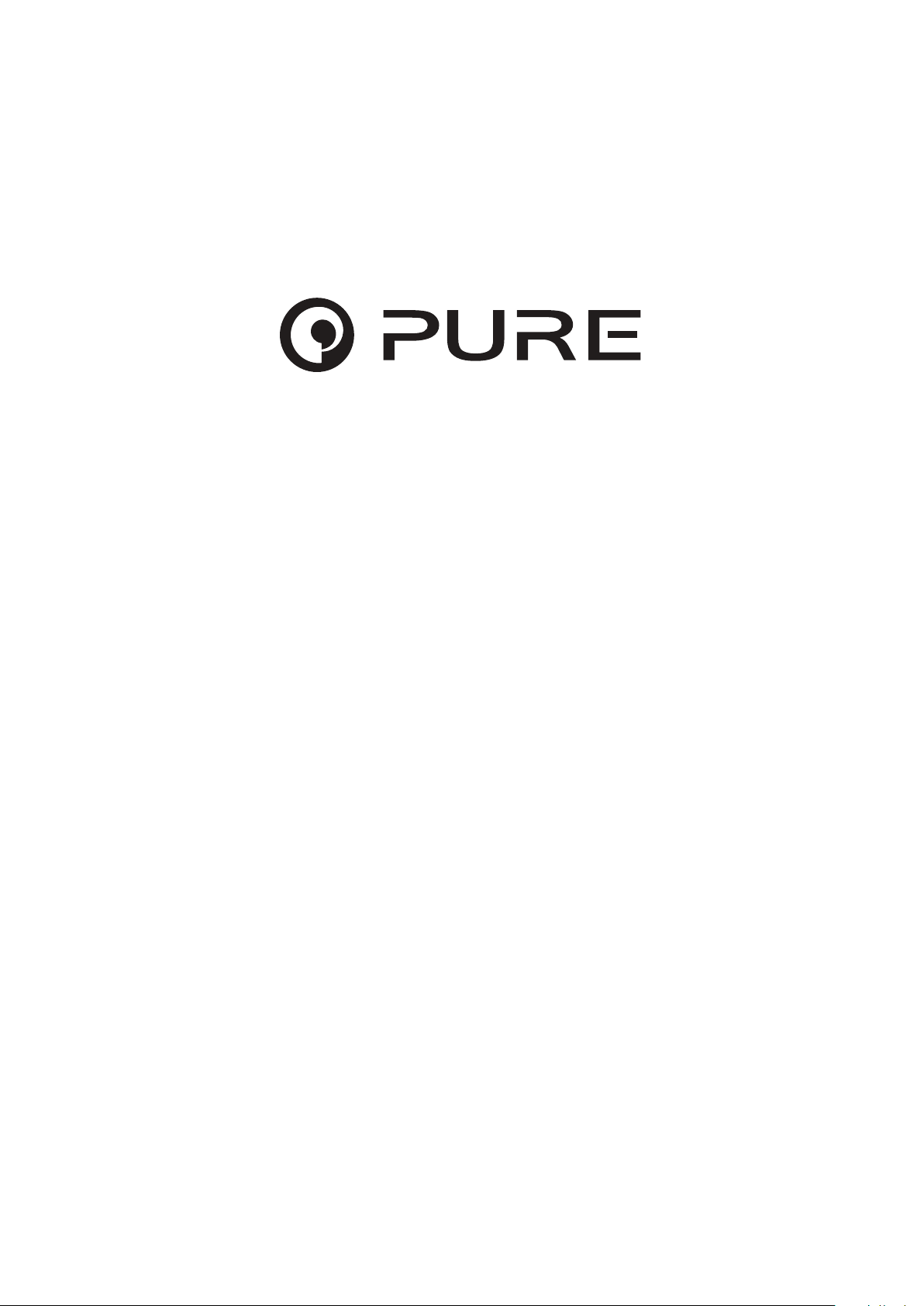
Elan Connect/
INTERNET RADIO . DAB+ . FM . Bluetooth®
User Guide
+
Page 2
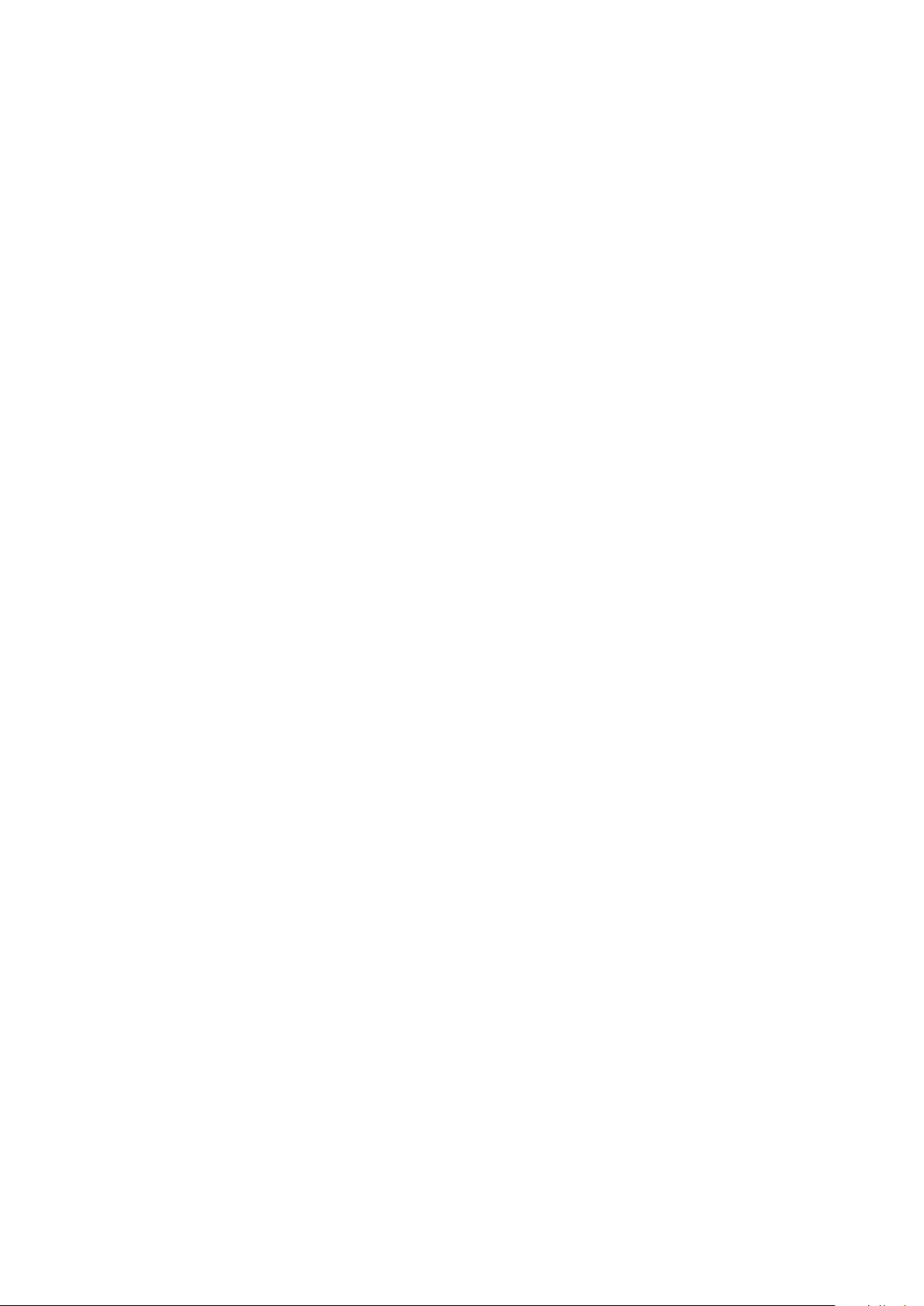
Page 3
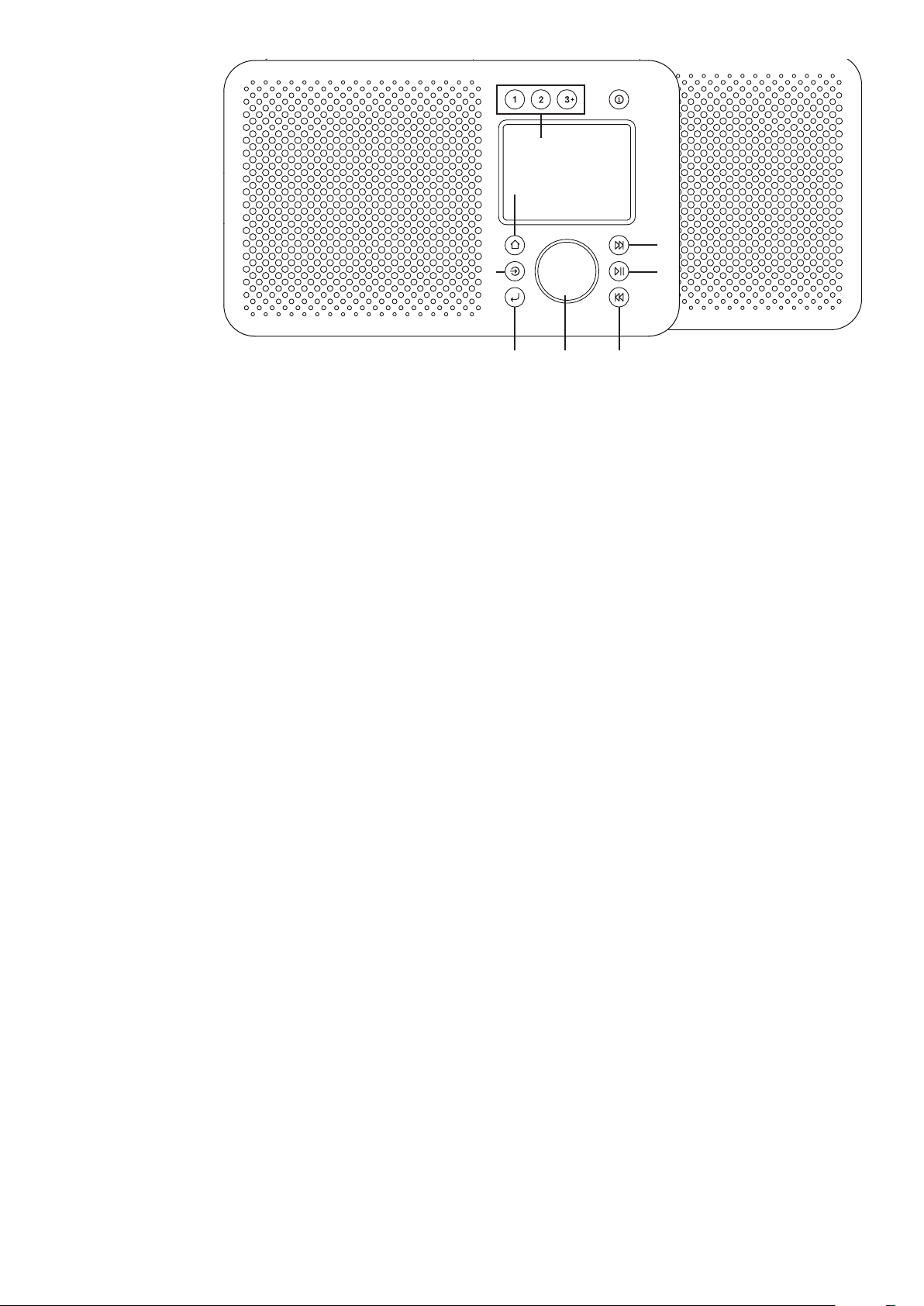
Controls
1
3
7
7
2 4 5
1. PRESETS
Long press button 1, or 2 to save your favorite station.
Short Press button 1 or 2 to recall either preset.
You can save up to 20 stations to the preset list by long pressing button 3+.
To recall stations from the preset list, press 3+
2. BACK
Press to return to the previous screen.
9
8
6
3. HOME / MENU
Press to access the menu for the current source. Press again to leave the menu.
4. SELECT/ VOLUME/MUTE/SNOOZE:
A. Power
Press to turn on.
Long press to turn the radio off.
B. Volume
Rotate the dial to adjust the volume up or down during playback.
C. Mute
Press the dial to mute the music when playing.
D. Select
Rotate the dial to scroll through a menu or station list. Press the dial to select the chosen option.
E. Snooze
Press the dial to snooze when an alarm is sounding.
5. SKIP BACK
Bluetooth: Press to select the previous track.
FM: Press to adjust the frequency in increments.
Long press to scan for the previous station.
6. PLAY/PAUSE
Press to Play & Pause when playing from Bluetooth.
7. SOURCE
Press to switch between different the different sources; Internet Radio, DAB, FM & Bluetooth.
8. SKIP FORWARD
Internet Radio: Press to access the station list.
Bluetooth: Press to select the next track.
DAB: Press to access the station list.
FM: Press to adjust the frequency in increments.
Long press to scan for the next station.
9. INFO
View more information about the station or track playing. Press again to cycle through further
information screens then return to the normal playing screen.
Page 4
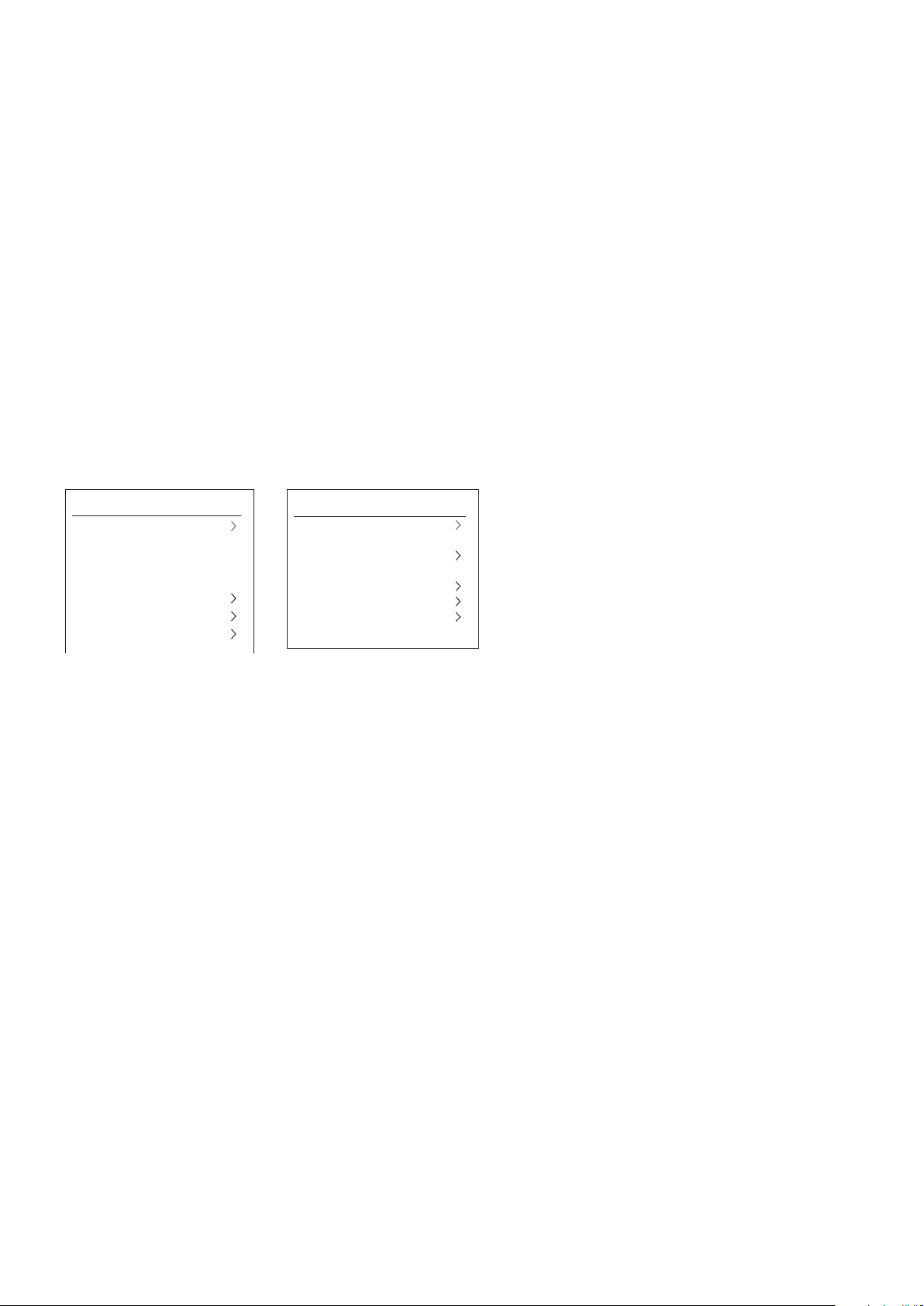
Display
System Settings 10:27
Equaliser
Sleep
Alarms
Streaming audio quality
Network
Time/Date
Language
Factory Reset
The screen shows various menus, dialogues and displays as described below.
There are basically five types of screen:
Standby (clock)
Now playing
Dialogue
Information
Menu
The Standby screen shows the time, date and any active alarm times.
Now playing screens show information about the audio source and track now playing, where available.
Dialogue screens are shown to allow the user to change settings.
The Information screens give specific messages for a few seconds, then change automatically to another
screen.
Menus
Digital Radio 10:27
Station List
Scan
Manual Tune
Prune Invalid
DRC
Station Order
System Settings
Elan Connect/+ has basically three types of menu. Use the Select dial to step through and select options.
Each source has a source menu, with options specific to that mode. See above for the Digital Radio menu as an
example.
System settings >
The ‘>’ indicates options leading to further menus.
The System settings menu allows access to system settings and information such as time, language and
software update.
Menus with more options than will fit on one screen have a “>” on the right. Some menus, for example the
System settings menu, have several submenus.
Page 5
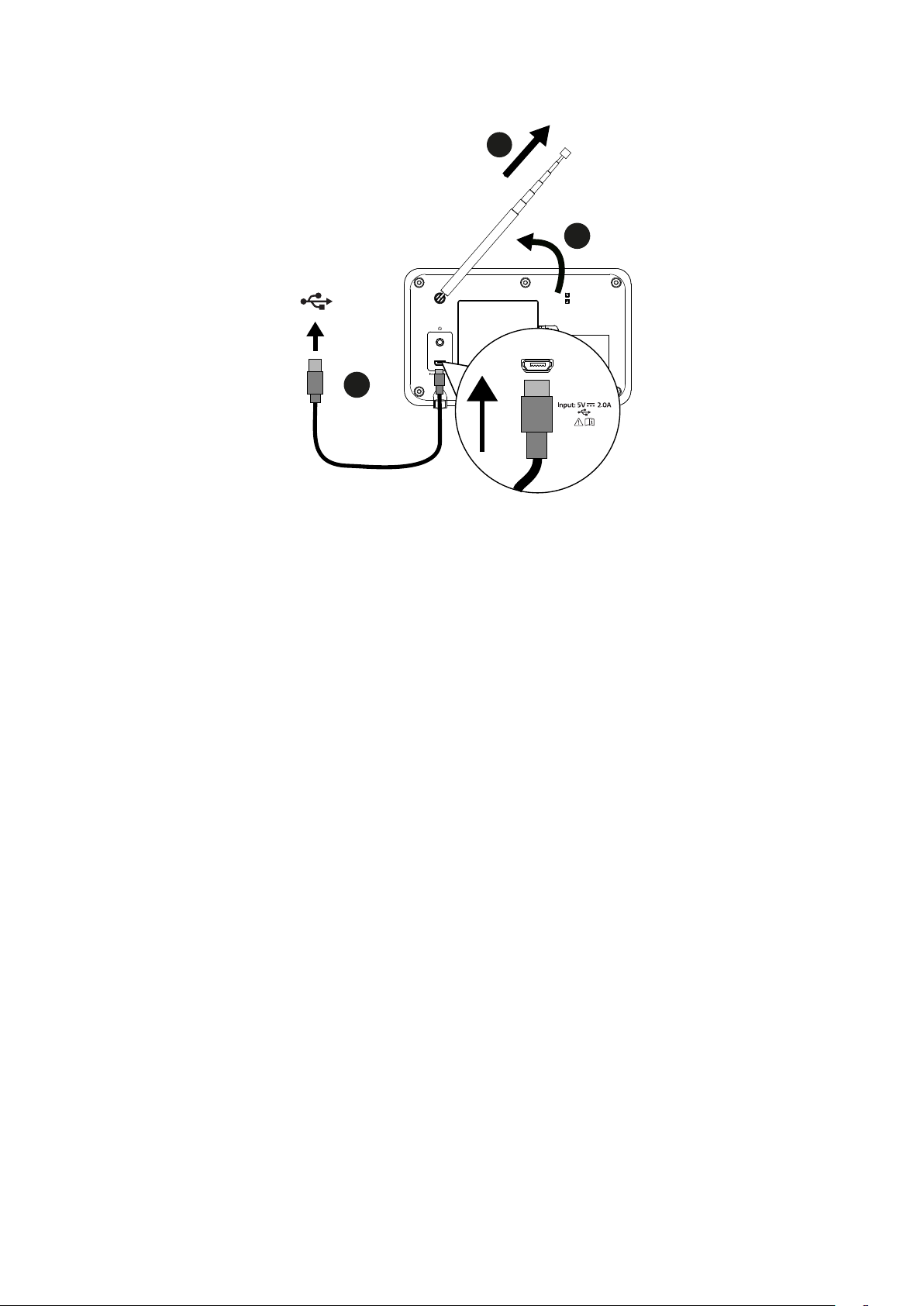
Setting up
Elan Connect/+ is easy to use. To play Internet Radio, DAB FM radio or Bluetooth, all you need is a USB power
source;
B
A
USB A
C
A. Place Elan Connect/+ on a suitable surface.
B. Extend the telescopic antenna.
C. Connect the supplied USB cable between Elan Connect/+ and a USB power adaptor.
*Not included
Page 6
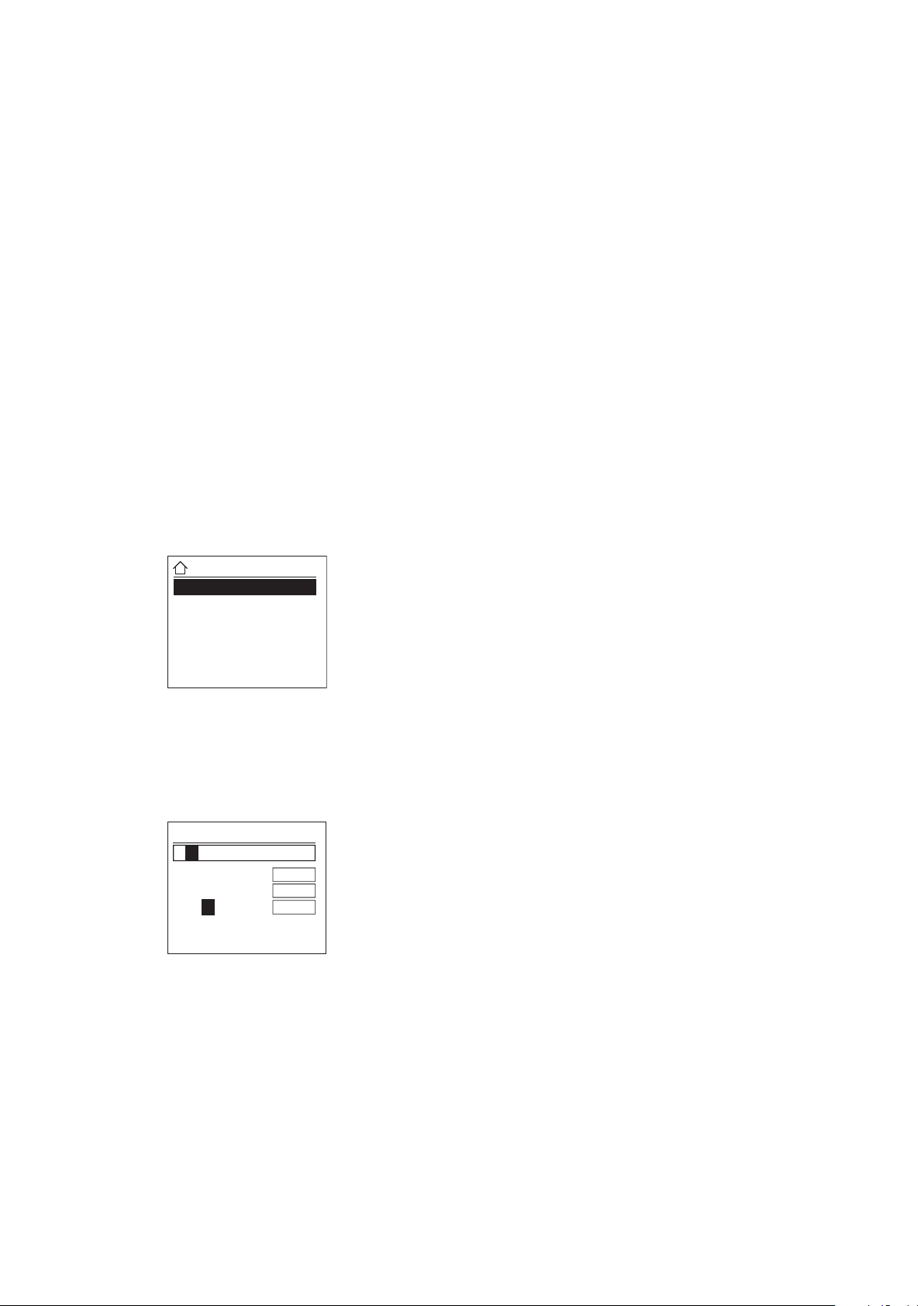
Setup wizard
When the Elan Connect/+ is tuned on for the first time, it runs through a setup wizard to configure settings for
date/time and network. Once this has finished, the system is ready to use in most modes.
Note: To change these settings later, select Menu >System settings > and select the required settings
option(s). To run the setup wizard again, select Menu > System settings > Setup wizard.
The Network settings can be reset later by manually running the Network wizard, select Menu > System
settings > Network >Network wizard .
Select Yes to start the setup wizard. If you choose No, a second screen asks if you would like to run
the wizard next time the Elan Connect/+ is started; select Yes or No. The system then starts without
configuring time/date and network settings and enters the Main Menu.
Note: If power is removed while the wizard is in progress, the wizard will run again next time the Elan
Connect/+ is started.
Network
Elan Connect/+ is compatible with all common network protocols and encryption methods, including Wi-Fi
Protected Setup (WPS).
To connect Elan Connect/+ to your network, you need a Wi-Fi wireless router, together with password
key if set.
SSID
Your Wi-Fi
Other Wi-Fi 1
Other Wi-Fi 2
Other Wi-Fi 3
Other Wi-Fi 4
Select ‘Network wizard’, and then select a network from the list.
If the network is open (non-encrypted), Elan Connect/+ connects and no further details are
required; see Completion below.
Password protected network
Key:
a
0123456 BKSP
789.-_@
, a bcde
fghi jkl
mnopqrs
OK
CANCEL
To enter the network’s key (password), use the Select control to highlight the next relevant
character and press to select each character in turn.
Backspace, OK and Cancel are included to the right of the password screen. These can be
accessed just using the Select control. Pressing the Info key moves the selection highlight to the
Back Space option and back again.
Page 7
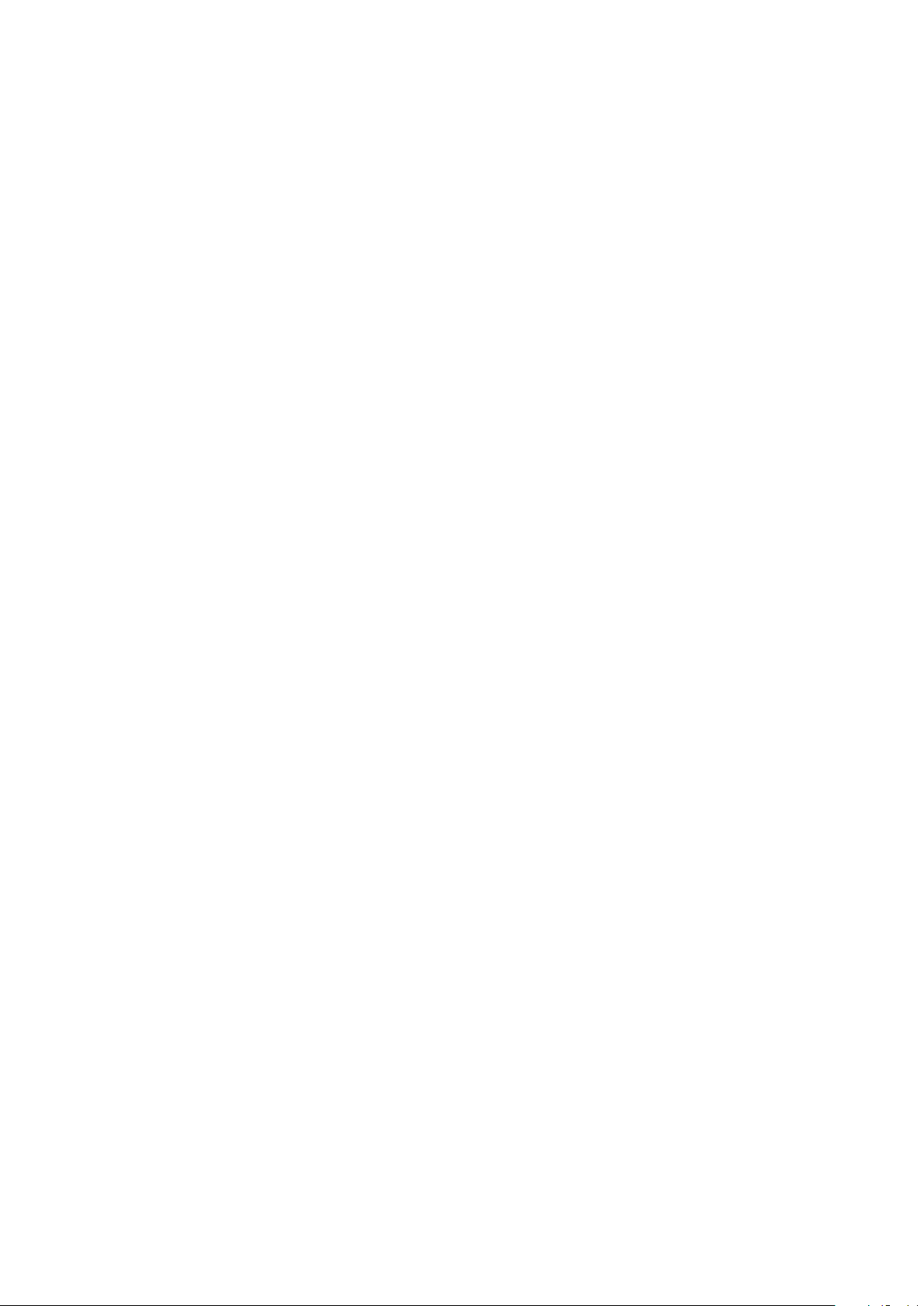
WPS setup
WPS encrypted networks are identified by ‘[WPS]’ at the start of the Network name, and have two methods of
connection. Select one and follow the prompts. When using the network wizard an additional option to Skip
WPS is available.
Select one and follow the prompts:
• Push Button >
Elan Connect/+ prompts you to press the connect button on the router. It then presses the select control.
• Pin > (code number)
Elan Connect/+ generates an 8-digit code number which you enter into the wireless router, access point.
• Skip WPS >
Enter key as for a standard encrypted network, above. For more information on setting up a WPS encrypted
network, see your WPS router’s instructions.
On completion
Elan Connect/+ connects to the selected network.
If connecting fails, Elan Connect/+ returns to a previous screen to try again. To exit the process use the Back/
Menu button.
Note: Elan Connect/+ remembers the last four wireless networks it has connected to, and automatically tries
to connect to whichever one of them it can find. You can see the list of registered networks through Menu >
System settings >Network > Network profile >From here you can delete unwanted networks by turning and
pressing Select then confirming delete Yes.
There are also other options for viewing and manually altering network settings from Menu > System settings >
Network.
Users experienced with networking may find these options useful for diagnosing and fixing network problems.
Page 8
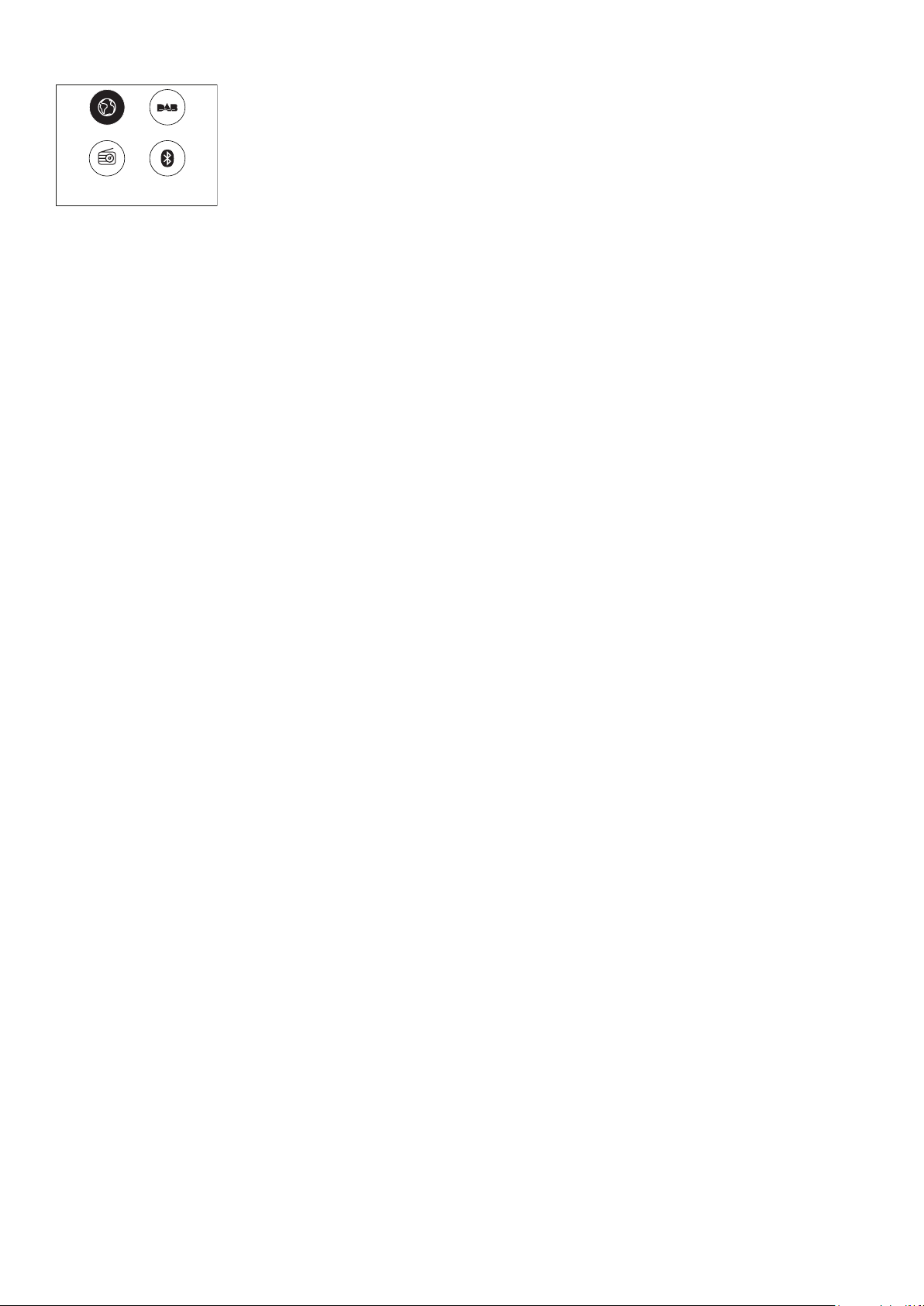
Sources
Internet Radio
Internet Radio
Elan Connect/+ can play thousands of radio stations and podcasts from around the world though
broadband Internet connection.
When you select Internet radio mode, Elan Connect/+ connects to the Internet radio portal to get a list
of stations, organized into different categories like Country, Most popular and Genre. Once you select a
station, Elan Connect/+ connects directly to that station.
To enter Internet Radio mode, press Source, then scroll and select Internet Radio. Note: The station
list menu is provided from the Internet radio portal, so it is only accessible when Elan Connect/+ is
connected to the Internet. Station lists and submenus may change from time to time.
Station list
The Station list is organized into various categories and search facilities:
Country
This menu item is localized for each country, for example, ‘UK’.
Selecting ‘UK’ presents a sub-menu to search for stations using a variety of
categories, for example, local stations, BBC stations, Genres or stations from a
specific city.
Choose the required category and either a further list of sub categories is shown,
or (if there are no further sub-categories) the available stations for the chosen
category are listed.
Last listened
When Internet radio mode restarts, the last-listened station is selected. To
select another recently used station, select Menu > Last listened then one of the
stations listed. Most recent stations appear at the top of the list
Search
You can also search through Internet broadcasts for stations with particular
keywords in their title. To search, select Menu > Station List > Search . Enter a
keyword by selecting characters in turn, then OK. The search entry screens are
similar in operation to the Wi-Fi passphrase entry screen.
Location
To select an Internet broadcast from a particular location, select Menu > Station
List > Location >. Select a continent from the menu and a list of countries
available is presented, select a country and the available internet radio stations
are presented. Choose a radio station from the list to tune to that station.
Popular
Presents a list of the most popular internet stations from around the world.
Discover
Discover allows you to select from a list of stations defined by either their origin
(Country), Genre (style of music) or language. Navigate through the category
options; once you have made your selection a screen confirms your selected
category and the number of stations within that category. To see the list, select
the option showing the number of available stations.
Page 9
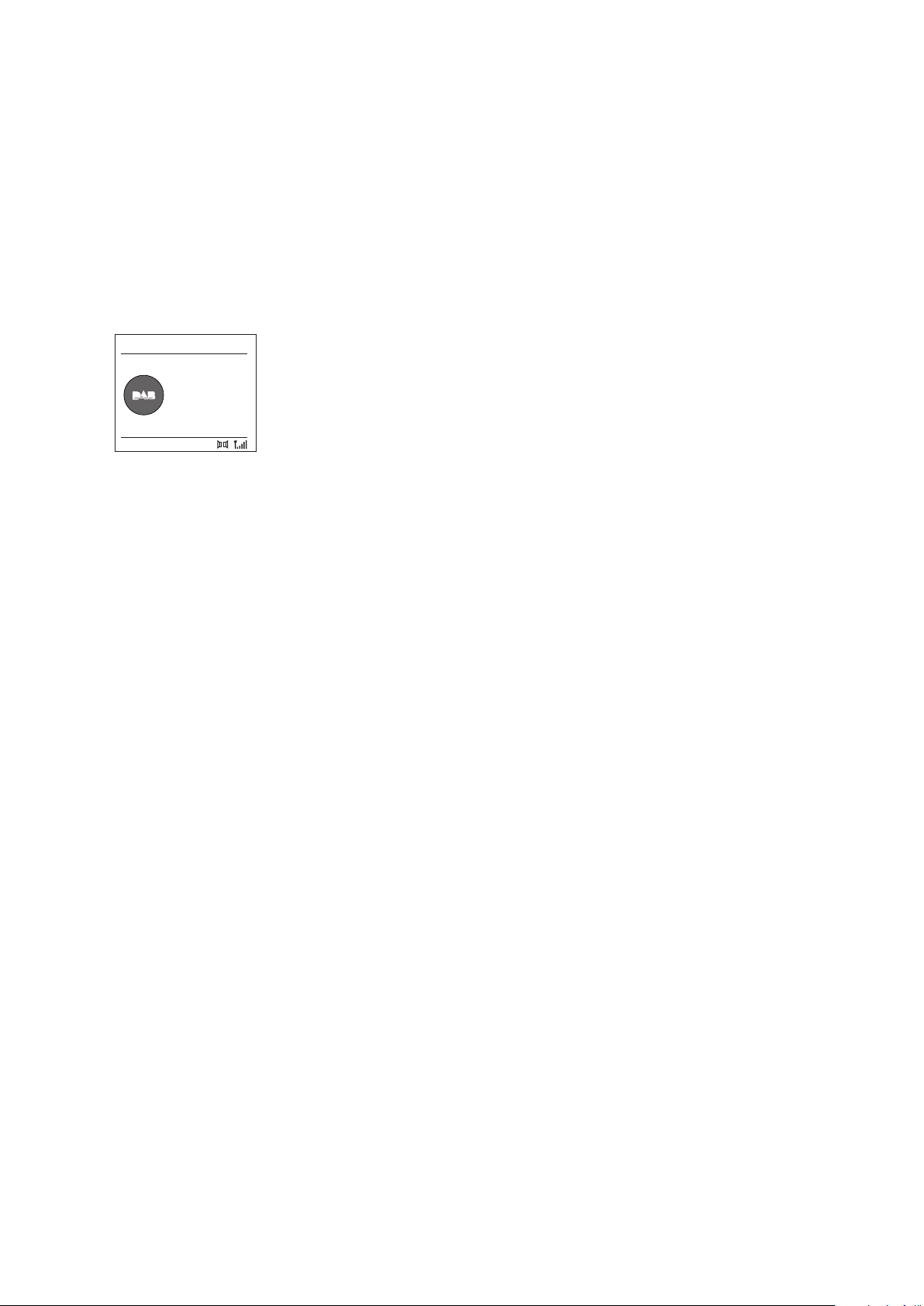
Now playing information
While the stream is playing, the screen shows its name and description. If artist and track
information is available, this is also shown. To view further information, press Info.
Each time you press Info, another set of information is displayed, cycling through the following
details:
Slogan (default; where available)
Language/Location
Codec and sampling rate
Playback buffer
Today’s Date.
DAB
To enter DAB mode, press Source, then scroll and select DAB radio.
Digital Radio 10:27
BBC Radio 2
Pop Music
Scanning for stations
The first time you use Elan Connect, or if the station list is empty, the radio automatically
performs a full scan to see what stations are available. You may also need to start a scan
manually to update the list of stations for one of the following reasons:
New stations may become available from time to time.
If reception was not good for the original scan (for example the antenna
was not up), this may result in an empty or incomplete list of available
stations.
If you have poor reception of some stations causing the audio to break
up, you may wish to list only stations with good signal strength.
To do a full scan Select Menu > Full scan.
Once a scan is complete, the radio returns to playing the previously-selected station or
first station on the station list.
To remove stations that are listed but unavailable Select Menu > Prune Invalid.
Manual tune
As well as the normal method of scanning, you can also manually tune to a particular
channel / frequency. This can be useful for adjusting your antenna to achieve the best
possible reception and scanning a particular channel to update the station list.
To manually tune Press Menu > Manual tune then use the select control button to display
a particular channel/frequency, press Select to tune to that channel/frequency.
The display shows a live indication of the received signal strength on the selected
frequency.
Adjustments to your antenna will be manifested in the received signal strength
displayed.
Note: The division in the signal strength bar indicates the audio quality threshold – if the
signal strength, as indicated by the solid rectangles, falls below this threshold the audio
quality will deteriorate.
When a channel/frequency is selected Elan Connect/+ also scans for any DAB stations
on the selected frequency and updates the station list with any new stations found. To
listen to any stations found return to the Now playing screen.
Now playing information
While a station is playing, the screen shows its name and DLS (Dynamic Label Segment)
information broadcast by the station such as programme name, track title and contact
details.
Page 10
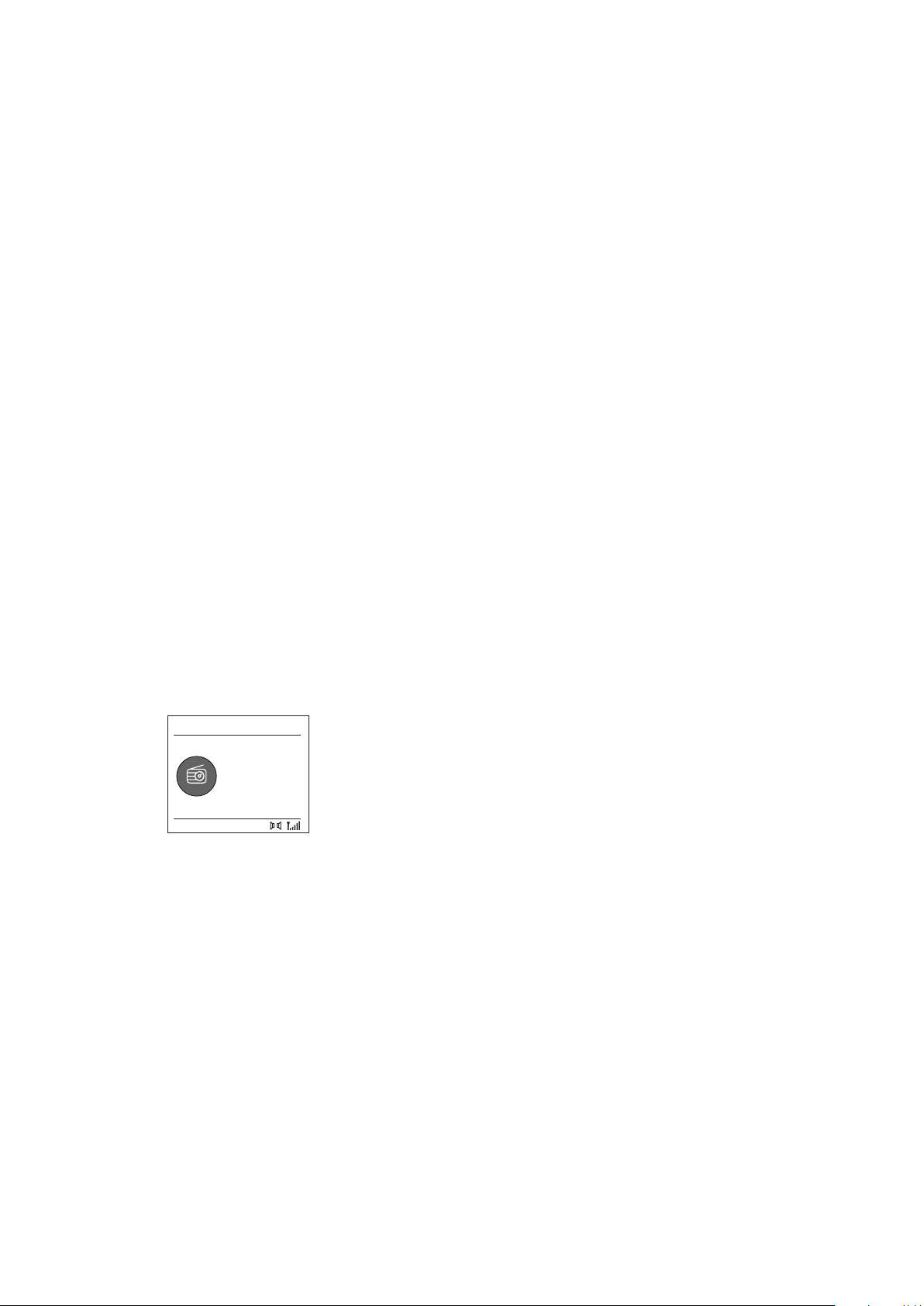
Slideshow
The normal now playing screen shows a thumbnail of the currently
available slideshow image. (If no slideshow image is available a default
DAB thumbnail image is displayed). A long press of the ‘Info’ button cycles
through the following slideshow displays.
1) Slideshow image and DLS text being broadcast by the current station.
2) Full screen slideshow
To view further information Press Info .
Each time you press Info , the next set of information is displayed, cycling
through: DLS text, DL Plus information (this is only displayed if broadcast
by the station), programme type, ensemble name, channel number/
frequency, signal strength, Bit rate, power status and date.
Other settings
Dynamic range compression (DRC)
This function reduces the difference between the loudest and quietest audio
being broadcast.Effectively, this makes quiet sounds comparatively louder, and
loud sounds quieter.
Select Menu > DRC > The options available are: DRC high | low | off.
FM
To enter FM mode: Press Source, then scroll and select FM radio.
Selecting stations
The first time you select FM radio, Elan Connect/+ is set to the lowest frequency in the FM band.
On subsequent selections the last used frequency/station is displayed.
To scan for a station in FM mode press and hold the skip forward or skip back button. Elan
Connect/+ scans through the FM band frequencies, showing the current frequency on the
screen display.
Alternatively, you can short press the skip forward or skip back button to tune in 50 kHz steps.
FM 10:27
Buzz FM
Radio for the
nation
RDS
Now playing information
While FM radio is playing, the screen shows its frequency, or if RDS information is
available, station name and any further RadioText’ information. If no information is
available, just the frequency and a No RadioText message is shown.
To view further information about the broadcast press Info. Each time you press Info, the
next set of information is displayed, cycling through:
RDS Radio text programme type
Frequency
Date
Settings
Scan settings
By default, FM scans stop only at stations with good signal strength .To change
the scan settings, to stop at all stations select Menu > Scan setting to display the
option of scanning for ‘Strong stations only?’ and then select ‘No’.
This may include poor quality audio from weak stations.
Page 11
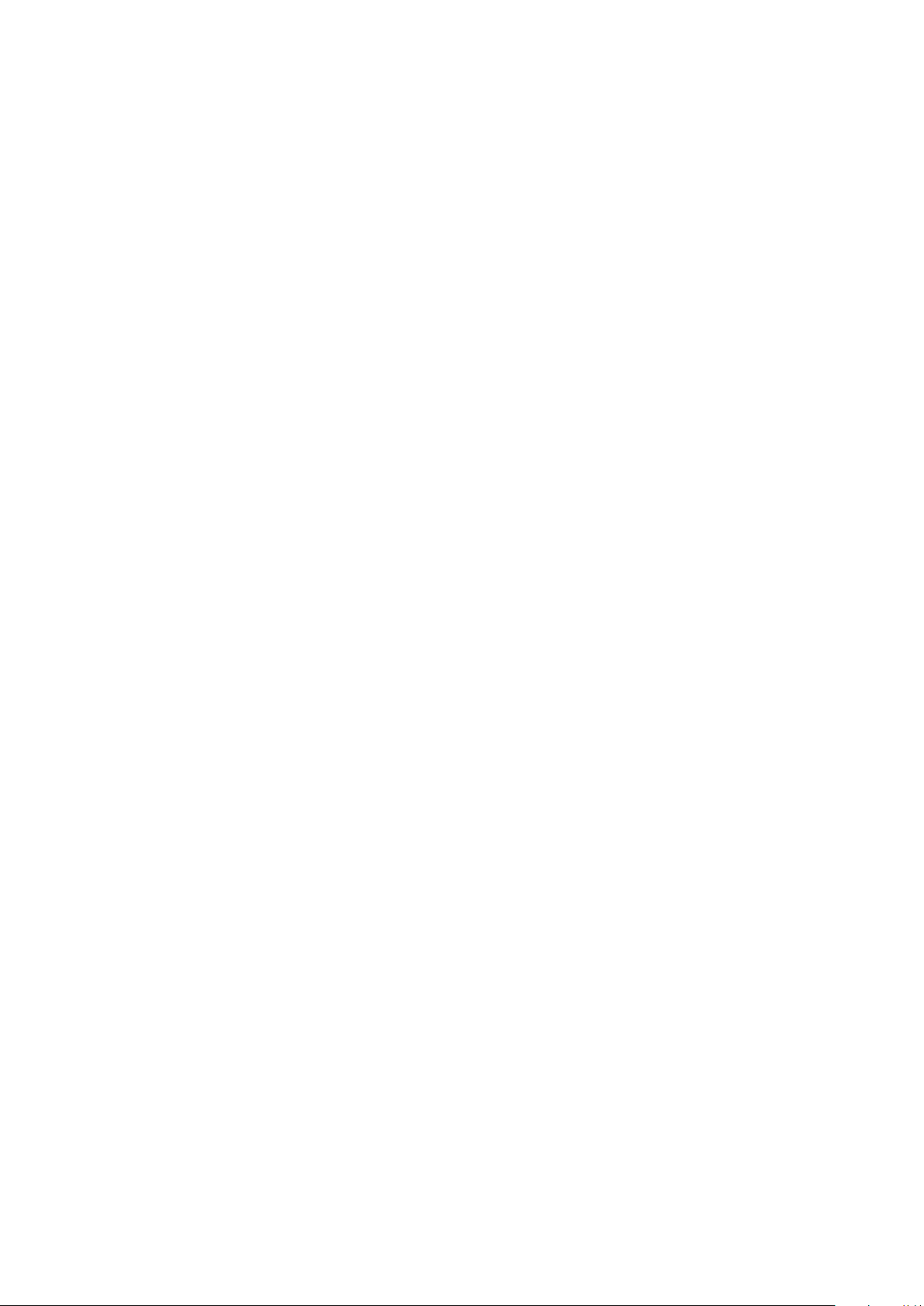
Audio settings
By default, all stereo stations are reproduced in stereo. For weak stations, this may result
in poor quality audio. The audio quality can be improved using mono.
Options: Stereo allowed | Forced mono
To play weak stations in mono Select Menu > Audio setting to display the option to
‘Listen in Mono only?’ and then select ‘Yes’.
Bluetooth
To enter Bluetooth mode: Press source, then scroll and select ‘Bluetooth Audio’.
BT Pairing
To connect a Bluetooth capable device. Use your Bluetooth capable smart device to pair
and connect with the Elan Connect.
Display information
While BT audio is playing, the screen shows the Track name at the top of the screen and
details of Artist & Album together with a progress bar. To view different information,
press Info. Each time you press Info, another set of information is displayed, cycling
through the following details:
Artist
Album
Codec and sampling rate
Alarms snooze and sleep
As well as a clock/calendar, there are two versatile wake-up alarms with snooze facility, and a sleep function
to turn the system off after a set period of time. The alarm sound for each alarm can use a buzzer or a selection
from the audio sources.
To set the clock/calendar
The settings for the internal clock and setting Alarm, Snooze and Sleep function are all accessible via the
Systems Setting menu.
To set alarms
Note: Alarms will only function when the Elan Connect/+ unit is On or in Standby mode.
An active alarm is indicated by its icon in the bottom line of the display.
Press Alarm and use the Select control button to select the required Alarm 1 or 2.
To exit alarm setting mode, press Menu or Back (alternatively, the Alarm display will timeout and
automatically return to the Now Playing screen after a short time).
The alarm setup prompts you for the following parameters. Select a value for each parameter
in turn turning the select control button and press Select to confirm and move on to the next
parameter.
Parameters
Alarm – Off | On
Frequency - Daily | Once | Weekends | Weekdays
Choose the days on which the alarm is active.
Note: if you choose ‘Once’, you are prompted to enter the required date.
On time – hours and minutes
Source – Buzzer | Internet radio | DAB | FM
If Internet, DAB or FM radio is chosen as the audio source a preset menu
is displayed which allows you to select the station.
Duration – 15 | 30 | 45 | 60 | 90 | 120 minutes
If the alarm is not cancelled Elan Connect/+ returns to standby after this
time period.
Volume – rotate the volume dial to set the required alarm volume.
This is the volume the alarm will build up to. (Initially the alarm sounds at
a low volume and gradually gets louder to the set volume).
Page 12
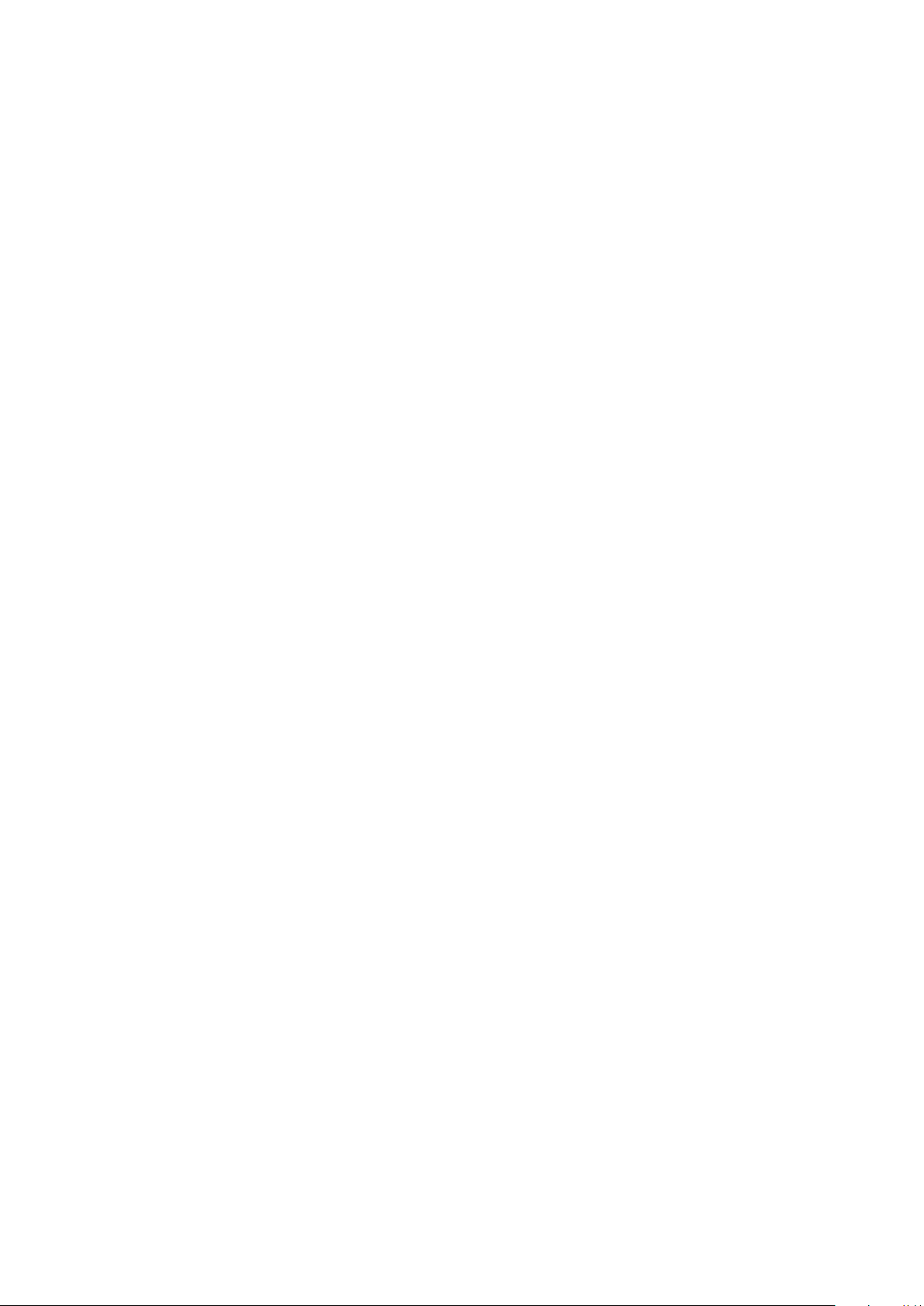
In all listening modes active alarms are indicated by displaying the relevant Alarm 1 and/or Alarm
2 icons.
At the set time, the alarm will sound, quietly at first, then gradually building up to the set volume.
When an alarm sounds, the icon in the display flashes.
To cancel a sounding alarm and switch the radio to standby long press the select dial.
Snooze
To temporarily silence a sounding alarm, press Snooze.
You can change the snooze period by repeatedly pressing the select button.
Snooze periods are 5, 10, 15 and 30 minutes.
The radio returns to standby for the set time period with a snooze countdown displayed. When
the countdown reaches 0 (zero) the alarm is triggered again.
Long press the select dial to fully cancel a sounding alarm and switch the radio to standby.
Sleep
To set the sleep timer while the radio is playing Press Sleep. You can choose the sleep delay time
in minutes from: Sleep Off | 15 |30 | 45 | 60 | 90.
Use select control button to cycle through the options (or press Sleep repeatedly) then press
Select to choose the displayed option.
Once you select a sleep delay period, the display returns to the Now playing screen displaying a
Crescent moon icon and the remaining time, in minutes, before the sleep time expires.
After the sleep delay period the radio switches to standby mode.
System Settings
The System Settings allow you to tailor the Elan Connect/+ with a variety of options to suit you.
To access system settings from any mode Select Menu >System Settings >, then choose from the various
options as described in the menu as below.
The System Setting Menu options are:
Equaliser
Sleep
Alarm
Streaming audio quality
Network
Time/Date
Language
Factory reset
Software update
Setup wizard
Info
Privacy policy
Backlight
To navigate through the menus
The following controls are used to move about the menu tree to choose and select the required
settings:
Select – (pressing the Select control button) this selects the currently displayed option, if the option has
a further sub-menu the first option of the sub-menu is displayed. If the option is a setting value, the
displayed value is selected and either the next setting is highlighted or, if there are no further settings,
the display returns to the parent menu for that setting.
Page 13
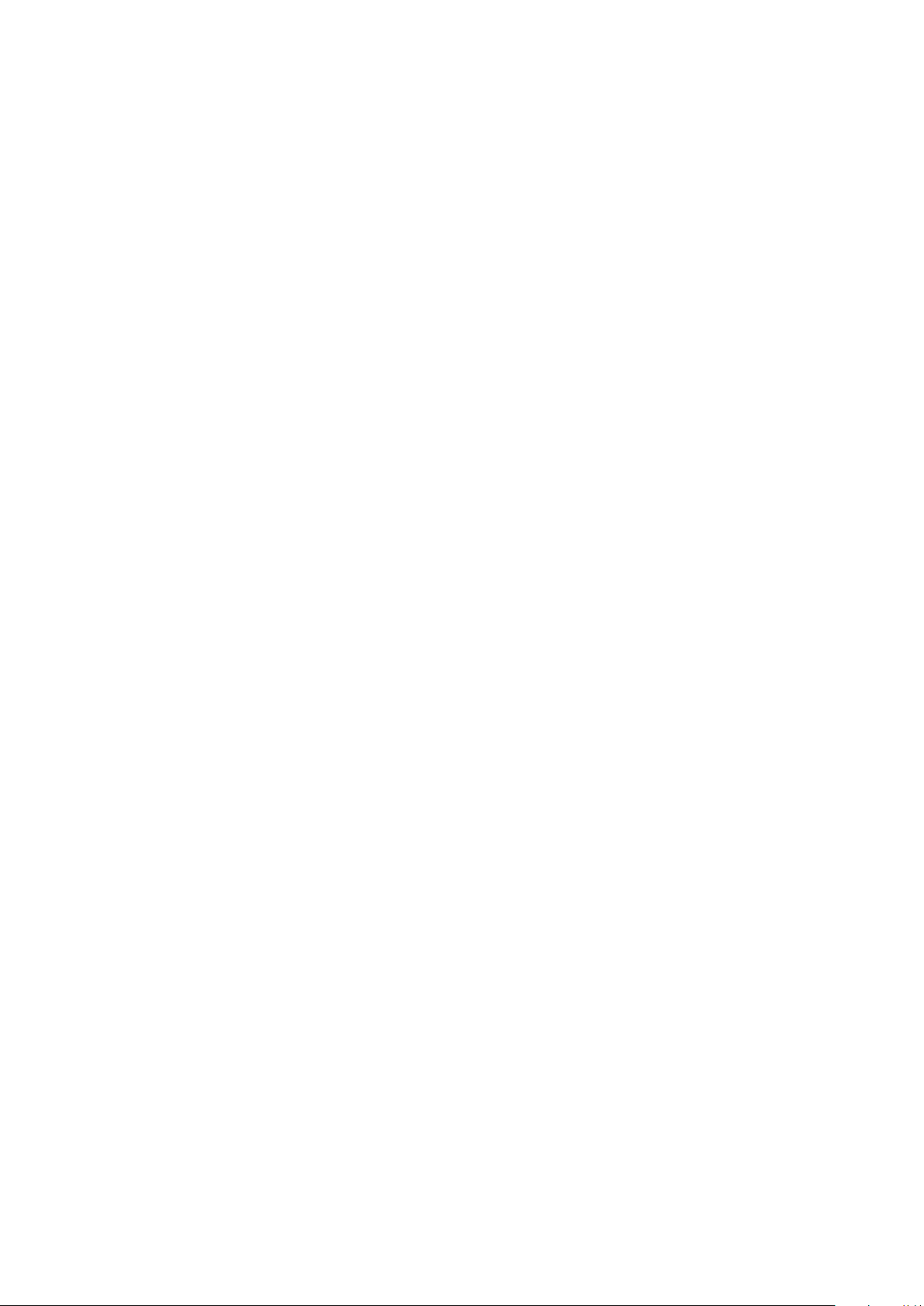
Select control button – cycles forwards and backwards through the current menu or setting
options.
Back – jumps back to the parent menu of the currently displayed menu or setting.
Menu to return to the Now Playing screen.
Equaliser
Several preset EQ modes are available; also a user-defined setting (My EQ). To choose an EQ
setting, select Menu >System settings > Equaliser.
Normal
Flat
Jazz
Rock
Movie
Classic
Pop
News
My EQ
My EQ profile setup
This option allows you to set a bias in the treble and bass audio frequencies and turn ‘Loudness’
On or Off. Values can be set between -14 (Minus 14) and +14 (plus 14).
Treble – (Use the select control button to choose a bias value between -14 and +14)
Bass – (Use the select control button to choose a bias value between -14 and +14)
Loudness – Off or On. (When On, low-level high and low frequency sounds areboosted
to give a ‘fuller’ sound.)
Time/Date
The time and date can be updated manually or automatically. With auto-update, the time and
date are automatically broadcast over Internet, DAB and FM radio (when available).
You can also select the display format for the time and date.
The Time menu contains the following options:
Set Time/Date – (see below)
Auto update - Update from DAB | Update from FM | Update from Network | No Update
Set format - 12 | 24
Set timezone - UTC +/- hours
Daylight savings - On/Off
Set time/date
This option is for manually setting the time and date displayed. The date displays as DD-
MM-YYYY, with the first value, DD, active (flashing). Adjust each value using the select
control button and press Select to confirm. The next value then becomes active and
flashes. The time values follow and are set in the same way.
Page 14
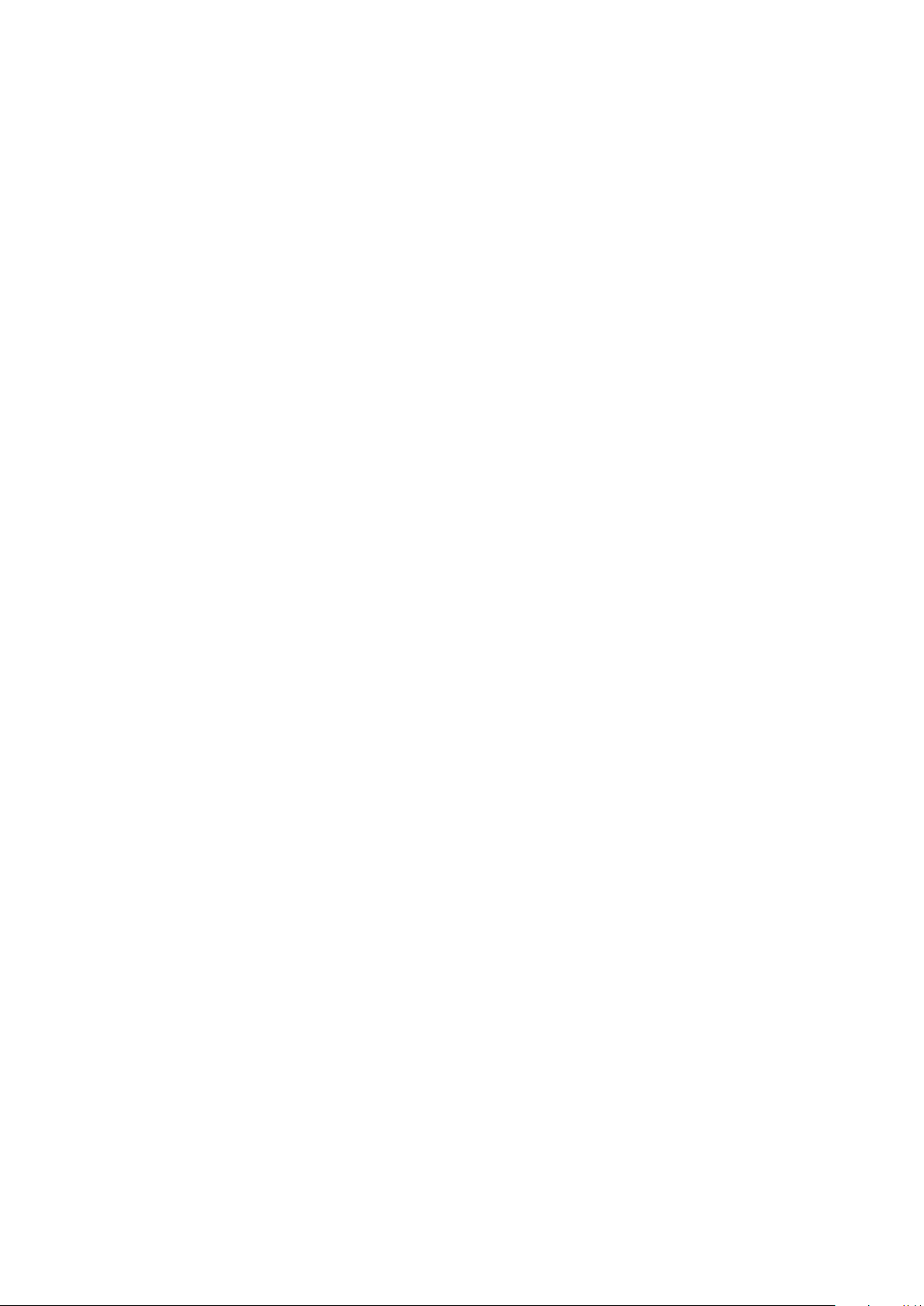
Auto-update
Auto-update works with data sent over DAB, FM or network. The clock is only updated
when in a corresponding mode, so it is best to select a mode you use regularly.
DAB and FM use time signals broadcast with radio transmissions.
Network uses a time signal sent from the Internet radio portal when in any network-
connected mode.
1. Select Update from DAB, Update from FM, Update from Network or No update.
2. If you are updating from the network, set your time zone.
3. If your country uses daylight saving, the automatically updated time from the network
may be wrong by one hour. When daylight savings are in effect (during the summer),
turn on the Daylight savings option to rectify this.
Note that if you are updating the time from DAB or FM, the Daylight savings option has
no effect on the clock’s time.
Elan Connect/+ will auto-update from the selected Mode when time information is
available.
Language
The default language is English. To change, select Menu > System settings > Language >then
select your language.
Factory reset
A factory reset clears all user defined settings, replacing them with the original default values, so
time/date,preferences/ settings and DAB station list are all lost.
If you select Factory reset, you are asked to confirm by selecting “Yes”.
Backlight
The Elan Connect/+ has a backlight with three brightness settings, and adjustable timeout (this is
the time delay, in seconds, after which the display switches to the Dim level).
There are three settings:
Timeout - Light On | 10 | 20 | 30 | 45 | 60 | 90 | 120 | 180 sec
On level - High | Mid | Low
Dim level - High | Mid | Low
Page 15
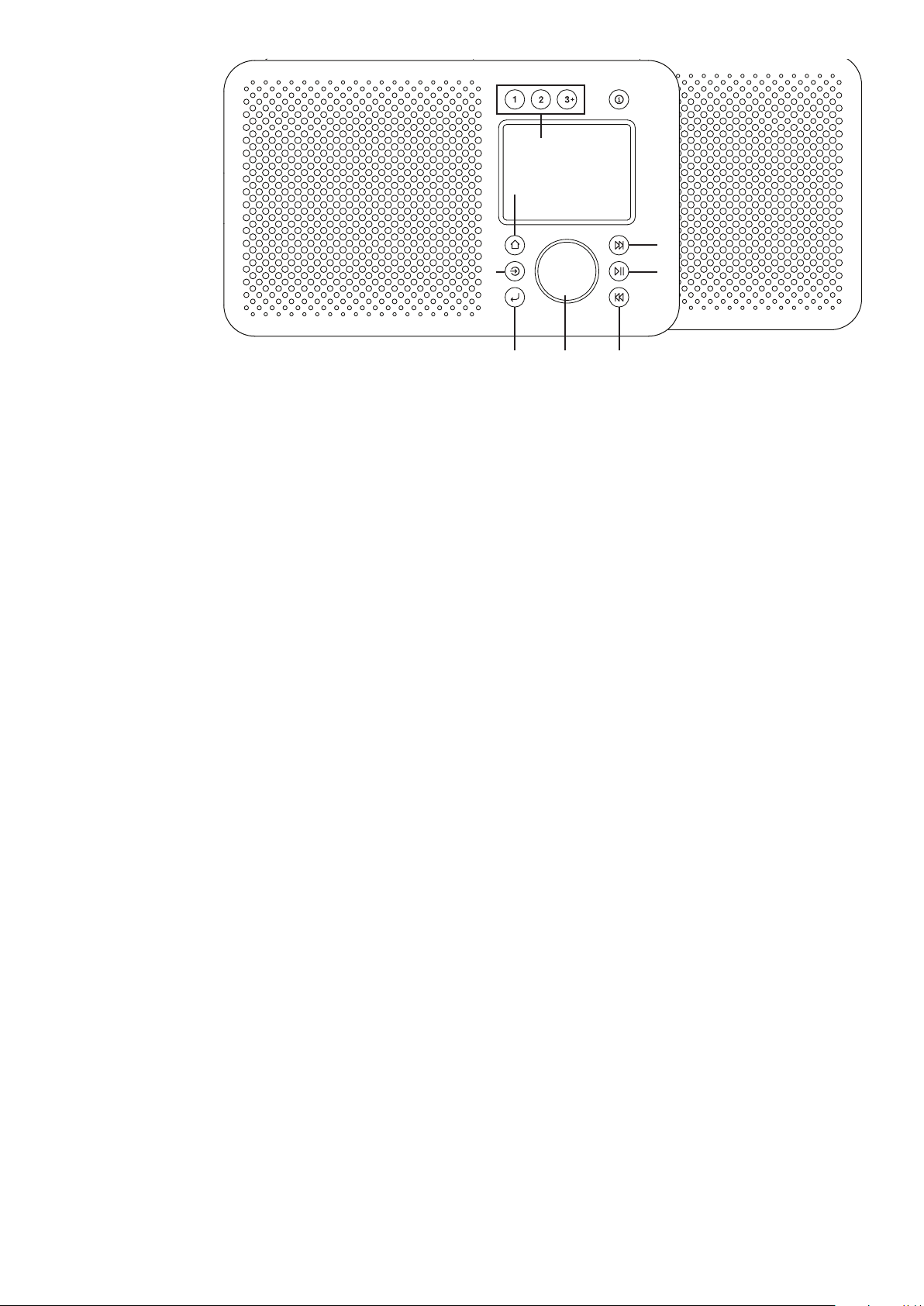
Kontrollen
9
1
3
8
7
7
2 4 5
1. VOREINSTELLUNG
Halten Sie die Tasten 1, 2 gedrückt, um Ihre Lieblingssender voreinzustellen und zu speichern.
Drücken Sie die Tasten 1, 2 kurz, um den abzuspielenden Lieblingssender/die Voreinstellung
auszuwählen.
Sie können 20 Sender speichern, indem Sie die Taste 3+ drücken und durch die voreingestellte Liste
scrollen.
2. ZURÜCK
Drücken Sie die Taste ZURÜCK, um zum vorherigen Bildschirm zurückzukehren.
6
3. HOME / MENU
Drücken Sie die Taste MENÜ, um das MENÜ für den aktuellen Modus anzuzeigen. Durch erneutes
Drücken wird der Bildschirm mit der aktuellen Wiedergabe angezeigt.
4. AUSWÄHLEN/LAUTSTÄRKE/STUMM/SCHLUMMERN
A. Netzschalter
Einschalten oder zurück in den Standby-Modus (Anzeige von Uhrzeit und Datum), oder
Abbrechen der Sleep-Funktion bzw. der Alarmfunktion.
B. Lautstärke
Drehen Sie die Scrolltaste, um die Lautstärke zu erhöhen oder zu verringern bei der Wiedergabe.
C. Stumm
Drücken Sie die Scrolltaste, um die Musik während der Wiedergabe stummzuschalten.
D. Wählen Sie
Drücken Sie die Scrolltast, um für eine festgelegte Zeit den Schlummermodus zu aktivieren,
wenn ein Alarm ertönt.
E. Snooze
Drücken Sie die Scrolltaste, um für eine festgelegte Zeit den Schlummermodus zu aktivieren,
wenn ein Alarm ertönt.
5. ZURÜCK ÜBERSPRINGEN
Bluetooth: Drücken Sie diese Taste, um den vorherigen Titel auszuwählen.
FM: Drücken Sie diese Taste, um die Frequenz schrittweise einzustellen.
Lang drücken, um nach dem vorherigen Sender zu suchen.
6. SPIELPAUSE
Drücken, um im BT-Modus Wiedergabe/Pause auszuwählen.
7. SOURCE
Drücken Sie auf die Quelle-Taste, um die Modi DAB, FM und Bluetooth auszuwählen.
8. VORWÄRTS ÜBERSPRINGEN / STATIONEN
Bluetooth: Drücken Sie, um den nächsten Titel auszuwählen.
DAB: Drücken Sie diese Taste, um auf die Senderliste zuzugreifen.
FM: Drücken Sie diese Taste, um die Frequenz schrittweise einzustellen.
Lang drücken, um nach der nächsten Station zu suchen.
9. INFO
Weitere Informationen zum Sender oder Titel anzeigen. Erneut drücken, um durch weitere
Informationsbildschirme zu blättern, und dann zum normalen Wiedergabebildschirm zurückzukehren.
Page 16
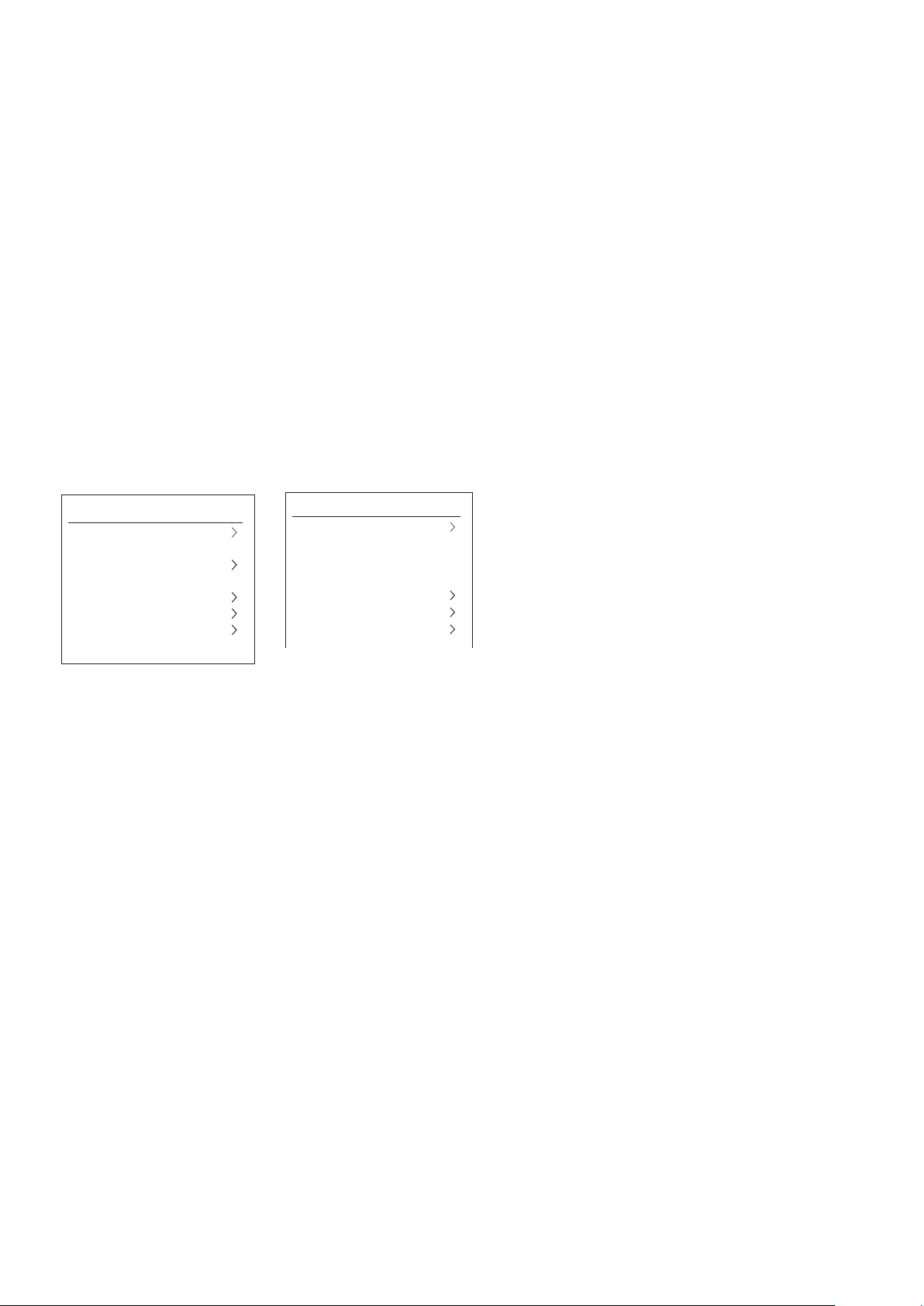
Display
Digital Radio 10:27
Senderliste
Vollständiger Suchlauf
Manuell einstellen
Bereinigung ungültig
DRC
Senderreihenfolge
Systemeinstellungen
Der Bildschirm zeigt verschiedene Menüs, Nachrichten und Anzeigen wie unten beschrieben.
There are basically five types of screen:
Standby (Uhr)
Aktuelle Wiedergabe
Nachrichten
Informationen
Menü
Der Standby-Bildschirm zeigt Uhrzeit, Datum und alle aktiven Alarmzeiten an.
Sofern verfügbar, werden auf den angezeigten Bildschirmen Informationen zur Audioquelle und zum aktuell
wiedergegebenen Titel dargestellt.
Es werden Dialogbildschirme angezeigt, damit der Benutzer Einstellungen vornehmen kann.
Informationsbildschirme geben einige Sekunden lang bestimmte Nachrichten wieder und wechseln dann
automatisch zu einem anderen Bildschirm.
Menüs
System Settings 10:27
Equalizer
Schlummer
Wecker
Qualität Audiostream
Netzwerk
Zeit/Datum
Sprache
Werkseinstellunge
Das Elan Connect/+ verfügt grundsätzlich über drei Arten von Menüs. Verwenden Sie „Auswählen“, um die
Optionen zu durchlaufen und auszuwählen.
Jeder Modus verfügt über ein Menü mit spezifischen Optionen für den jeweiligen Modus. Unten ein Beispiel für
das Digital Radio-Modus-Menü.
Sys. einstell. >
Das „>“ zeigt Optionen an, die zu weiteren Menüs führen.
Das Menü „Sys. einstell.“ ermöglicht den Zugriff auf Sys. einstell. und Informationen wie Zeit, Sprache und
Software-Updates.
In Menüs mit mehr Optionen, als auf einen Bildschirm passen, wird rechts „>“ angezeigt. Einige Menüs, z.B. das
Menü „Sys. einstell.“, verfügen über mehrere Untermenüs.
Page 17
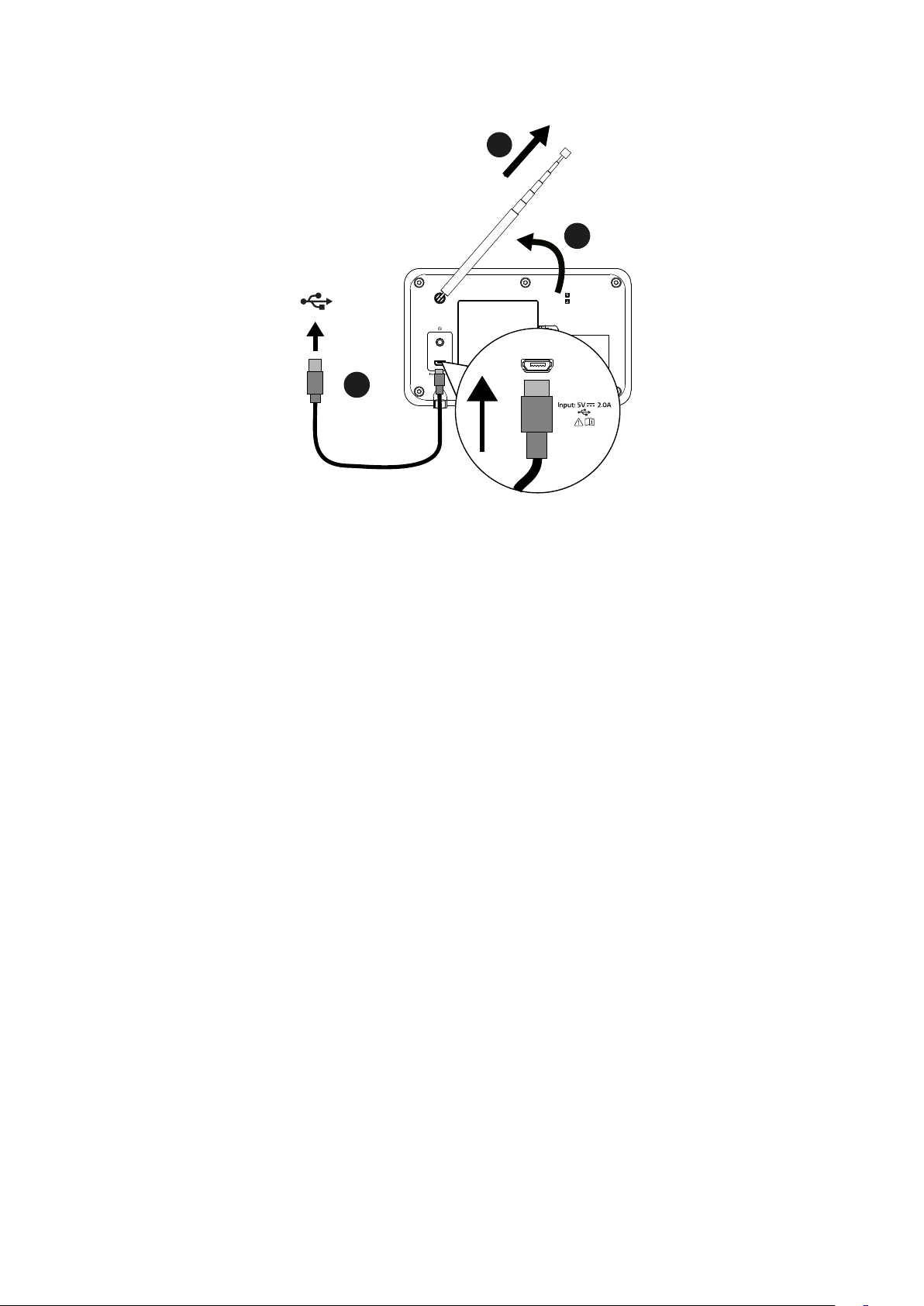
Setting up
Elan Connect/+ ist einfach zu bedienen. Alles, was Sie zum Abspielen von Internet, DAB oder FM-Radio
benötigen, ist eine USB-Stromquelle;
B
A
USB A
C
A. Legen Sie Elan Connect/+ auf eine geeignete Oberfläche.
B. Ziehen Sie die Teleskopantenne vollständig aus.
C. Schließen Sie das mitgelieferte USB-Kabel zwischen Elan Connect/+ und einem USB-Netzteil an.
*Nicht inklusive
Page 18

Einrichtungsassistent
Wenn das Elan Connect/+ zum ersten Mal gestartet wird, wird ein Setup-Assistent ausgeführt, um Einstellungen
für Datum/Uhrzeit und Netzwerk zu konfigurieren. Sobald dieses Verfahren abgeschlossen ist, ist das System in
den meisten Modi betriebsbereit.
Hinweis: Um diese Einstellungen später zu ändern, wählen Sie Menü > Systemeinstellungen > und
wählen Sie die erforderliche(n) Einstellungsoption(en) aus. Um den Einrichtungsassisenten erneut
auszuführen, wählen Sie Menü > Systemeinstellungen > Einrichtungsassisenten.
Die Netzwerkeinstellungen können später manuell zurückgesetzt werden, indem Sie den
Netzwerkassistenten ausführen. Wählen Sie dazu Menü > Systemeinstellungen > Interneteinstellungen >
Netzwerkassistent.
Wählen Sie Ja, um den Einrichtungsassistenten zu starten. Wenn Sie „Nein“ wählen, werden Sie in einem
zweiten Bildschirm gefragt, ob Sie den Assistenten beim nächsten Start des Elan Connect/+ ausführen
möchten. Wählen Sie Ja oder Nein. Das System startet dann ohne Konfiguration von Uhrzeit/Datum und
Netzwerkeinstellungen und ruft das Hauptmenü auf.
Hinweis: Wenn die Stromversorgung während des Assistentenverfahrens unterbrochen wird, wird der
Assistent beim nächsten Start des Elan Connect/+ erneut ausgeführt.
Netzwerk
Elan Connect/+ ist mit allen gängigen Netzwerkprotokollen und Verschlüsselungsmethoden kompatibel,
einschließlich WPS (Wi-Fi Protected Setup).
Um Elan Connect/+ mit Ihrem Netzwerk zu verbinden, benötigen Sie einen WLAN-Router sowie einen
Kennwortschlüssel, falls festgelegt.
SSID
Your Wi-Fi
Other Wi-Fi 1
Other Wi-Fi 2
Other Wi-Fi 3
Other Wi-Fi 4
Wählen Sie ‘Netzwerkassistent’; wählen Sie dann ein Netzwerk von der Liste.
Wenn das Netzwerk offen (unverschlüsselt) ist, stellt Elan Connect/+ eine Verbindung her und es
sind keine weiteren Details erforderlich (siehe Fertigstellung).
Passwortgeschützte Netzwerke
Key:
a
0123456 BKSP
789.-_@
, a bcde
fghi jkl
mnopqrs
OK
CANCEL
Um den Netzwerkschlüssel (das Kennwort) einzugeben, markieren Sie das nächste relevante
Zeichen mit dem Auswahl-Steuerelement und drücken Sie, um jedes Zeichen nacheinander
auszuwählen
Backspace, OK und Abbrechen befinden sich rechts neben dem Eingabefeld. Auf diese kann
einfach mit mit der Scrolltaste zugegriffen werden. Durch Drücken der Info-Taste wird die
Auswahlmarkierung auf die Backspace-Option und wieder zurück verschoben.
Page 19

WPS setup
WPS-verschlüsselte Netzwerke werden am Anfang des Netzwerknamens durch „[WPS]“ gekennzeichnet und
verfügen über zwei Verbindungsmethoden. Wählen Sie eine Methode aus und befolgen Sie die Anweisungen.
Bei Verwendung des Netzwerkassistenten ist eine zusätzliche Option zum Überspringen von WPS verfügbar..
Wählen Sie eine Option aus und befolgen Sie die Anweisungen:
• Taste drücke >
Elan Connect/+ fordert Sie auf, die Verbindungstaste am Router zu drücken. Anschließend wird der
Auswahlknopf gedrückt.
• Pin > (code number)
Elan Connect/+ generiert eine 8-stellige Codenummer, die Sie in den Zugangspunkt des WLAN-Routers
eingeben
• WPS überspringen >
Geben Sie, wie oben beschrieben, den Schlüssel für ein passwortgeschütztes Netzwerk ein. Weitere
Informationen zur Einrichtung eines mit WPS verschlüsselten Netzwerks finden Sie in den Anweisungen zu
Ihrem WPS-Router.
Fertigstellung
Elan Connect stellt eine Verbindung zum ausgewählten Netzwerk her.
Wenn die Verbindung fehlschlägt, kehrt Elan Connect/+ zum vorherigen Bildschirm zurück, um es erneut zu
versuchen. Um den Vorgang zu beenden, verwenden Sie die Taste „Zurück/Menü“
Hinweis: Elan Connect merkt sich die letzten vier drahtlosen Netzwerke, mit denen es sich verbunden hat, und
versucht automatisch, sich mit demjenigen von ihnen zu verbinden, den es finden kann. Sie können die Liste
der registrierten Netzwerke über Menü > Systemeinstellungen > Interneteinstellungen > Netzwerkprofil finden.
Von hier aus können Sie unerwünschte Netzwerke löschen, indem Sie mit de Scrolltaste auswöhlen und dann
Löschen mit Ja bestätigen.
Es gibt auch andere Optionen zum Anzeigen und manuellen Ändern von Netzwerkeinstellungen über Menü >
Systemeinstellungen > Interneteinstellungen.
Benutzer mit Erfahrung im Umgang mit Netzwerken können diese Optionen für die Diagnose und Behebung
von Netzwerkproblemen nützlich finden.
Page 20

Quellen
Internet Radio
Internet Radio
Elan Connect/+ kann über eine Breitband-Internetverbindung Tausende von Radiosendern und Podcasts
aus der ganzen Welt wiedergeben.
Wenn Sie den Internetradiowählen, verbindet sich Elan Connect mit dem Internet-Radio-Portal, um eine
Liste von Sendern zu erhalten, die in verschiedene Kategorien wie Land, Beliebteste und Genre unterteilt
ist. Wenn Sie einen Sender auswählen, stellt Elan Connect eine direkte Verbindung zu diesem Sender
her.
Um den Internetradio aufzurufen, drücken Sie Quelle, blättern Sie dann und wählen Sie Internet-Radio.
Hinweis: Das Menü der Senderliste wird vom Internet-Radio-Portal zur Verfügung gestellt, so dass es
nur zugänglich ist, wenn Elan Connect mit dem Internet verbunden ist. Senderlisten und Untermenüs
können sich von Zeit zu Zeit ändern.
Senderliste
Die Senderliste ist in verschiedene Kategorien und Suchfunktionen unterteilt:
Land
Dieser Menüpunkt ist für jedes Land lokalisiert, z. B. „Deutschland“.
Wenn Sie “Deutschaldn” auswählen, wird ein Untermenü angezeigt, in dem
Sie anhand verschiedener Kategorien nach Sendern suchen können, z. B. nach
lokalen Sendern, BBC-Sendern, Genres oder Sendern aus einer bestimmten
Stadt.
Wählen Sie die gewünschte Kategorie aus, und es wird entweder eine
weitere Liste von Unterkategorien angezeigt, oder (falls es keine weiteren
Unterkategorien gibt) die verfügbaren Stationen für die gewählte Kategorie.
Zuletzt gehört
Wenn der Internet-Radiomodus neu gestartet wird, wird der zuletzt gehörte
Sender ausgewählt. Um einen anderen kürzlich benutzten Sender auszuwählen,
wählen Sie Menü > Zuletzt gehörtund dann einen der aufgelisteten Sender. Die
zuletzt gehörten Sender erscheinen am Anfang der Liste.
Suche
You can also search through Internet broadcasts for stations with particular
keywords in their title. To search, select Menu > Station List > Search . Enter a
keyword by selecting characters in turn, then OK. The search entry screens are
similar in operation to the Wi-Fi passphrase entry screen.
Länder
Um eine Internet-Sendung von einem bestimmten Standort aus auszuwählen,
wählen Sie Menü > Senderliste > Länder >. Wählen Sie einen Kontinent aus dem
Menü, und eine Liste der verfügbaren Länder wird angezeigt, wählen Sie ein Land
aus, und die verfügbaren Internet-Radiosender werden angezeigt. Wählen Sie
einen Radiosender aus der Liste, um diesen Sender einzustellen.
Populär
Präsentiert eine Liste der beliebtesten Internetstationen aus der ganzen Welt.
Entdecken
Entdecke ermöglicht Ihnen die Auswahl aus einer Liste von Sendern, die
entweder nach Herkunft (Land), Genre (Musikstil) oder Sprache definiert sind.
Navigieren Sie durch die Kategorieoptionen; nachdem Sie Ihre Auswahl getroffen
haben, bestätigt ein Bildschirm Ihre gewählte Kategorie und die Anzahl der
Sender innerhalb dieser Kategorie. Um die Liste zu sehen, wählen Sie die Option,
die die Anzahl der verfügbaren Sender anzeigt.
Page 21

Wiedergabeinformationen
Während der Wiedergabe des Streams werden auf dem Bildschirm Name und Beschreibung
angezeigt. Wenn Künstler- und Titelinformationen verfügbar sind, werden diese ebenfalls
angezeigt. Um weitere Informationen anzuzeigen, drücken Sie Info.
Jedes Mal, wenn Sie auf Info klicken, werden weitere Informationen angezeigt, die die folgenden
Details durchlaufen
Slogan (Standard, sofern verfügbar)
Sprache/Ort
Codec und Abtastrate
Wiedergabepuffer
Heutiges Datum
DAB
Um in den DAB-Modus zu gelangen, drücken Sie „Quelle“ und wählen Sie DAB Radio.
Digital Radio 10:27
BBC Radio 2
Pop Music
Sendersuchlauf
Wenn Sie den Elan Connect/+ zum ersten Mal verwenden oder wenn die Senderliste leer
ist, führt das Radio automatisch einen vollständigen Suchlauf durch, um festzustellen,
welche Sender verfügbar sind. Möglicherweise müssen Sie aus einem der folgenden
Gründe einen Scan auch manuell starten, um die Liste der Stationen zu aktualisieren:
Gelegentlich werden möglicherweise neue Stationen verfügbar.
Wenn der Empfang für den ursprünglichen Suchlauf nicht gut genug war
(z. B. wenn die Antenne nicht aktiv war), kann dies zu einer leeren oder
unvollständigen Liste der verfügbaren Stationen führen.
Wenn Sie für einige Sender einen schlechten Empfang haben und der Ton
dadurch unterbrochen wird, möchten Sie möglicherweise nur Sender mit
guter Signalstärke auflisten.
Um einen vollständigen Suchlauf auszuführen, wählen Sie „Menü“ > „Vollständiger Scan“.
Wenn ein Suchlauf abgeschlossen ist, kehrt das Radio zur Wiedergabe des zuvor
ausgewählten Senders oder zum ersten Sender in der Senderliste zurück.
Um aufgelistete, aber nicht verfügbare Sender zu entfernen, wählen Sie „Menü“ >
„Kürzung ungültige“
Manueller Suchlauf
Wie auch mit der normalen Methode des Suchlaufs können Sie auch manuell einen
bestimmten Kanal oder eine bestimmte Frequenz einstellen. Dies kann hilfreich sein,
wenn Sie die Antenne für den bestmöglichen Empfang anpassen und einen bestimmten
Sender manuell suchen, um die Senderliste zu aktualisieren.
Für manuellen Suchlauf, drücken Sie Menü > „Man. einstellen“ und nutzen anschließend
„Auswählen“, um bestimmte Kanäle/Frequenzen anzuzeigen; drücken Sie „Auswählen“,
um zum ausgewählten Kanal/Frequenz einzustellen.
Auf dem Display wird in Echtzeit die empfangene Signalstärke der ausgewählten
Frequenz angezeigt.
Anpassungen der Antennenausrichtung werden in der angezeigten empfangenen
Signalstärke widergespiegelt.
Hinweis: Die Unterteilung in der Anzeige der Signalstärke gibt den Schwellenwert für die
Audioqualität an.
Page 22

Wenn ein Kanal/eine Frequenz ausgewählt ist, sucht der Elan Connect/+ auch nach
DAB-Sendern auf der ausgewählten Frequenz und aktualisiert die Senderliste mit allen
neu gefundenen Sendern. Um gefundene Sender anzuhören, kehren Sie zum Bildschirm
„Aktuelle Wiedergabe“ zurück und wählen Sie den gewünschten Sender wie gewohnt
aus der Senderliste aus.
Wiedergabeinformationen
Während der Wiedergabe eines Senders werden auf dem Bildschirm der Name und die
vom Sender gesendeten DLS-Informationen (Dynamic Label Segment) angezeigt, z.B.
Programmname, Titel und Kontaktdaten.
Diashow
Der normale „Aktuelle Widergabe“-Bildschirm zeigt eine Miniaturansicht
des aktuell verfügbaren Diashow-Bildes. (Wenn kein Diashow-Bild
verfügbar ist, wird ein Standard-DAB-Miniaturbild angezeigt.)
Ein langer Druck auf die ‘Info’-Taste schaltet durch die folgenden
Diashow-Anzeigen.
1) Miniaturansicht und DLS-Informatioen, gesendet vom der aktuellen
Sender
2) Vollbildansicht des Diashow-Bildes
Um weitere Informationen anzuzeigen, drücken Sie „Info“.
Bei jedem Drücken des „Info“-Knopfs, wechseln Sie durch folgende
Ansichten: DLS Text, DLS + Informationen (nur wenn vom Sender
übertragen), Programmtyp, Name, Kanalnummer/Frequenz, Signalstärke,
Bitrate, Strom-Status und Datum.
Andere Einstellungen
Komprimierung des Dynamikumfangs (Dynamic Range Compression, DRC)
Diese Funktion reduziert den Unterschied zwischen den lautesten und leisesten
Tönen, die übertragen werden. Dadurch werden leise Töne vergleichsweise
lauter und laute Töne vergleichsweise leiser.
Wählen Sie „Menü“ > „DRC“ > Folgende Optionen stehen zur Verfügung: „DRC
hoch | tief | aus“. .
Dynamic range compression (DRC)
This function reduces the difference between the loudest and quietest audio
being broadcast.Effectively, this makes quiet sounds comparatively louder, and
loud sounds quieter.
Select Menu > DRC > The options available are: DRC high | low | off.
FM
Um in den FM-Modus zu gelangen, drücken Sie „Quelle“ und wählen Sie ‘FM Radio’.
Sender auswählen
Wenn Sie das UKW-Radio zum ersten Mal auswählen, wird der Elan Connect/+ auf die
niedrigste Frequenz im UKW-Bereich eingestellt. Bei nachfolgenden Auswahlen wird die zuletzt
verwendete Frequenz/Station angezeigt.
Um nach einem UKW-Sender zu suchen, halten Sie „Zurück“- oder „Vorwärts Überspringen“
gedrückt. Der Elan Connect/+ durchsucht den UKW-Bereich und zeigt die aktuelle Frequenz auf
dem Bildschirm an.
Alternativ können Sie mit der Taste „Vorwärts überspringen“ in 50-kHz-Schritten vorgehen.
FM 10:27
Buzz FM
Radio for the
nation
RDS
Page 23

Wiedergabeinformationen
Bei der Wiedergabe von UKW-Sendern werden auf dem Bildschirm die Frequenz oder,
falls RDS-Informationen verfügbar sind, der Sendername und weitere RadiotextInformationen angezeigt. Wenn keine Informationen verfügbar sind, werden nur die
Frequenz und eine „Kein Radiotext“-Nachricht angezeigt.
Um weitere Informationen zur Sendung anzuzeigen, drücken Sie „Info“. Jedes Mal, wenn
Sie „Info“ drücken, werden die nächsten Informationen in der folgenden Reihenfolge
angezeigt:
RDS-Radio-Textprogrammtyp
Frequenz
Datum
Einstellungen
Suchlauf-Einstellungen
Standardmäßig stopt der UKW-Suchlauf nur bei Sendern mit einer guten
Signalstärke. Um die Einstellung so zu ändern, dass bei allen Sendern gestoppt
wird, wählen Sie „Menü“ > „Suchlauf-Einstelleung“ > „Alle Sender“. So werden
auch schwächere Sender inkludiert.
Audio-Einstellungen
Standardmäßig warden alle Stereo-Sender in Stereo wiedergegeben. Dies
kann bei schwachem Empfang zu schlechterer Wiedergabequalität führen. Die
Wiedergabequalität kann durch Umstellung auf Mono erhöht werden.
Optionen: Stereo erlaubt | Immer Mono zur Wiedergabe schwacher Sender in Mono
Wählen Sie „Menü“ > „Audio-Einstellung“> „Nur Mono“.
Bluetooth
Um in den Bluetooth-Modus zu gelangen, drücken Sie „Quelle“ und wählen Sie ‘Bluetooth Audio’.
BT Pairing
Koppeln Sie Ihr Bluetooth-fähiges Smart-Gerät, um eine Verbindung mit dem Elan
Connect/+ herzustellen.
Wiedergabeinformationen
Während Bluetooth-Widergabe zeigt der Bildschirm am oberen Bildschirmrand den
Titelnamen und Details zu Künstler & Album zusammen mit einem Fortschrittsbalken an.
Um verschiedene Informationen anzuzeigen, drücken Sie Info. Jedes Mal, wenn Sie Info
drücken, wird eine andere Gruppe von Informationen angezeigt, wobei die folgenden
Details durchlaufen werden:
Künstler
Album
Codec und Abtastrate
Snooze und Sleep-Timer
As well as a clock/calendar, there are two versatile wake-up alarms with snooze facility, and a sleep function
to turn the system off after a set period of time. The alarm sound for each alarm can use a buzzer or a selection
from the audio sources.
Uhr/Kalendar einstellen
Die Einstellungen für die interne Uhr und die Einstellungen für Alarm, Schlummern und Sleep sind über
das Menü „Sys. einstell.“ zugänglich.
Page 24

Wecker einstellen
Hinweis: Alarme funktionieren nur, wenn der Elan Connect/+ eingeschaltet ist oder sich im Standby-
Modus befindet. Ein aktiver Alarm wird durch ein Symbol in der unteren Zeile der Anzeige dargestellt.
Drücken Sie „Menü“, wechseln Sie zu den Systemeinstellungen und wählen Sie „Wecker“, dann
den gewünschten Wecker 1 oder 2 aus.
Um die Alarmeinstellungen zu verlassen, drücken Sie „Menü“ oder „Zurück“ (alternativ kehrt die
Alarm- Anzeige nach kurzer Zeit automatisch zum Bildschirm „Aktuelle Wiedergabe“ zurück).
Die Alarm-Einstellung fordert Sie zur Eingabe der folgenden Angaben auf. Wählen Sie einen Wert
für jeden Parameter aus, indem Sie die Auswahltaste drehen und zur Bestätigung „Auswahl“
drücken, um mit dem nächsten Parameter fortzufahren.
Parameter
Wecker – Aus | An
Frequenz – Täglich | Einmal | Wochenende | Wochentags
Wählen Sie die Tage aus, an denen der Alarm aktiv ist.
Hinweis: Wenn „Einmal“ wählen, werden Sie aufgefordert, das
gewünschte Datum anzugeben. Pünktlich – Stunden und Minuten
Weckzeit - Stunden und Minuten
Quelle – Summen | Internetradio | Digital Radio | UKW
Wenn DAB oder UKW als Audioquelle ausgewählt sinder, wird eine
Senderliste angezeigt, die erlaubt einen Sender auszuwählen.
Dauer – 15 | 30 | 45 | 60 | 90 | 120 Minuten
Wenn der Alarm nicht gelöscht wird, kehrt M1 nach dieser Zeit in den
Standby-Modus zurück.
Lautstärke – Drehen Sie die obere Steuertaste, um die erforderliche
Alarmlautstärke einzustellen.
Dies ist die Lautstärke, auf die sich der Alarm steigert. (Der Alarm ertönt
zunächst mit geringer Lautstärke und steigert sich allmählich eingestellte
Lautstärke).
In allen Hörmodi werden aktive Alarme angezeigt, indem die entsprechenden Symbole für Alarm
1 und/oder Alarm 2 angezeigt werden.
Zur eingestellten Zeit ertönt der Alarm zunächst leise und baut sich dann allmählich auf die
eingestellte Lautstärke auf. Wenn ein Alarm ertönt, blinkt das angezeigte Symbol.
Um einen Alarm abzubrechen und das Radio in den Standby-Modus zu schalten, drücken Sie
„Standby“.
Snooze
Um den Alarm temporär stummzuschalten, drücken Sie „Auswählen“.
Sie können den Schlummer-Zeitraum durch wiederholtes Drücken von „Auswählen“ einstellen.
Verfügbare Schlummer-Zeiträume sind 5, 10, 15 und 30 Minuten.
Mit „Schlummern“ kehrt der Radio für den festgelegten Zeitraum in den Standby-Modus zurück
und ein Csountdown wird angezeigt. Wenn der Countdown 0 (Null) erreicht, wird der Alarm
erneut ausgelöst.
Halten Sie „Auswählen“ gedrückt, um den Alarm auszustellen und das Radio in den Standby-
Modus zu versetzen.
Page 25

Sleep-Timer
Um den Sleep-Timer einzustellen während das Radio spielt, drücken Sie „Menü“ > „Sys. einstell.“
> „Sleep“. Sie können für die Sleep-Dauer aus folgenden Optionen (in Minuten wählen): Sleep Aus
| 15 | 30 | 45 | 60 | 90.
Verwenden Sie die Auswahltaste, um durch die Optionen zu blättern (oder wählen Sie
wiederholt „Sleep“), und drücken Sie dann „Auswahl“, um die angezeigte Option auszuwählen.
Sobald Sie eine Zeit für den Sleep-Timer ausgewählt haben, kehrt die Anzeige zum Bildschirm
„Aktuelle Wiedergabe“ zurück, auf dem ein Halbmond-Symbol und die verbleibende Zeit in
Minuten angezeigt werden.
Nach Ablauf des Sleep-Timers wechselt der Radio in den Standby-Modus.
Sys. einstell.
In den Sys. einstell. können Sie den Elan Connect/+ über eine Vielzahl an Optionen an Ihre Bedürfnisse anpassen.
Um in einem beliebigen Modus auf die Sys. einstell. zuzugreifen, wählen Sie „Menü“ > „Sys. einstell.“> und dann
wie unten beschrieben aus den verschiedenen Optionen im Menü.
Folgende Optionen finden sich im Systemeinstellungsmenü:
Equalizer
Schlummer
Wecker
Audiostream Qualität
Interneteinstellungen
Zeiteinstellungen
Sprache
Werkseinstellungen
Softwareupdate
Einrichtungsassisstent
Info
Datenschutz
Rücklicht
Zur Navigation durch die Menüs.
Die folgenden Bedienelemente werden genutzt, um sich im Menü zu bewegen und die erforderlichen
Einstellungen auszuwählen:
Auswählen – (Drücken der Taste „Auswählen“) Hiermit wird die aktuell angezeigte Option
ausgewählt. Wenn die Option ein weiteres Untermenü enthält, wird die erste Option des
Untermenüs angezeigt. Wenn es sich bei der Option um einen Einstellungswert handelt, wird der
angezeigte Wert ausgewählt und entweder die nächste Einstellung hervorgehoben, oder, wenn
keine weiteren Einstellungen vorhanden sind, zum übergeordneten Menü für diese Einstellung
zurückgekehrt.
Taste „Auswählen“ – wechselt vorwärts und rückwärts durch das aktuelle Menü oder die
Einstellungsoptionen.
„Zurück“ – springt zurück zum übergeordneten Menü des aktuell angezeigten Menüs oder der
aktuell angezeigten Einstellung. „
Menü“, um zum Bildschirm „Aktuelle Wiedergabe“ zurückzukehren.
Page 26

Equalizer
Es stehen mehrere voreingestellte EQ-Modi zur Verfügung, darunter auch eine
benutzerdefinierte Einstellung (Mein EQ). Um eine EQ-Einstellung auszuwählen, wählen Sie
Menü > Systemeinstellungen > Equalizer.
Normal
Flat
Mittig
Rock
Soundtrack
Klassik
Pop
Nachrichten
Mein EQ
Meine EQ-Einstellungen
Mit dieser Option können Sie Ihre Vorliebe für die Höhen- und Bass-Audiofrequenzen einstellen
und „Loudness“ ein- oder ausschalten. Die Werte können zwischen -14 (Minus 5) und +14 (plus 5)
eingestellt werden.
Höhen – (Verwenden Sie die Taste „Auswahl“, um einen Wert zwischen -14 und +14
auszuwählen.
Bass – (Verwenden Sie die Taste „Auswahl“, um einen Wert zwischen -14 und +14
auszuwählen.)
Lautstärke – Nein oder Ja. (Bei „Ja“, werden Hoch- und Niederfrequenztöne mit niedrigem
Pegel verstärkt, um einen „volleren“ Klang zu erzielen.)
Uhrzeit/Datum
Die Uhrzeit und das Datum können manuell oder automatisch aktualisiert werden. Bei der
automatischen Aktualisierung werden Uhrzeit und Datum automatisch über Internet, DAB und
FM-Radio (sofern verfügbar) übertragen.
Sie können auch das Anzeigeformat für die Zeit und das Datum wählen.
Die Zeiteinstellungen enthalten die folgenden Optionen:
Zeit-/Datumseinstellungen – (see below)
Autom. update - Update von DAB | Update von FM | Update von Net | Kein Update
Format einstellen - 12 | 24
Zeitzone einstellen - UTC +/- hours
Sommer-/Winterzeit - On/Off
Zeit-/Datumseinstellungen
Mit dieser Option können Uhrzeit und Datum manuell eingestellt werden. Die Uhrzeit
wird als hh:mm angezeigt, wobei der erste Wert (hh) aktiv ist (blinkend). Stellen Sie jeden
Wert mit der Auswahltaste ein und drücken Sie zur Bestätigung „Auswahl“. Dann wird der
nächste Wert aktiv und blinkt. Die Datumswerte werden auf dieselbe Weise eingestellt.
Page 27

Automatisches Update
‘Automatisches Update’ funktioniert mit Daten, die über DAB, FM oder Netzwerk
gesendet werden. Die Uhr wird nur dann aktualisiert, wenn sie sich in einem
entsprechenden Modus befindet, daher ist es am besten, einen Modus zu wählen, den
Sie regelmäßig verwenden.
DAB und FM verwenden Zeitsignale, die mit Radioübertragungen ausgestrahlt werden.
Netzwerk verwendet ein Zeitsignal, das vom Internet-Radio-Portal gesendet wird, wenn
es sich in einem beliebigen, mit dem Netzwerk verbundenen Modus befindet.
1. Wählen Sie Update von DAB, Update from FM, Update von Netzwerk oder Kein
Update.
2. Wenn Sie über das Netzwerk aktualisieren, stellen Sie Ihre Zeitzone ein.
3. Wenn in Ihrem Land die Sommerzeit gilt, kann die automatisch aktualisierte Zeit aus
dem Netz um eine Stunde falsch sein. Wenn die Sommerzeit in Kraft ist (während des
Sommers), schalten Sie die Sommerzeitoption ein, um dies zu korrigieren.
Hinweis Wenn Sie die Zeit von DAB oder UKW aus aktualisieren, hat die Sommerzeit-
Option keinen Einfluss auf die Zeit der Uhr.
Elan Connect/+ wird automatisch vom ausgewählten Modus aus aktualisiert, wenn
Zeitinformationen verfügbar sind.
Sprache
Die Standardsprache ist Englisch. Um die Sprache zu ändern, wählen Sie „Menu“ > „System
Setting“ > „Language“. Wählen Sie dann Ihre Sprache aus.
Zurücksetzen auf Werkseinstellungen
Beim Zurücksetzen auf die Werkseinstellungen werden alle benutzerdefinierten Einstellungen
gelöscht und durch die ursprünglichen Standardwerte ersetzt, sodass Uhrzeit/Datum,
Einstellungen und die Liste der DAB-Sender verloren gehen.
Wenn Sie Zurücksetzen auf die Werkseinstellungen auswählen, werden Sie aufgefordert, dies
durch die Auswahl von „Ja“ zu bestätigen.
Hintergrundbeleuchtung
Das Elan Connect/+ verfügt über eine Hintergrundbeleuchtung mit drei Helligkeitseinstellungen
und einer einstellbaren Zeitüberschreitung (die Zeitverzögerung in Sekunden, nach der das
Display auf die Dimmstufe umschaltet).
Es gibt drei Einstellungen:
Zeitabschaltung – Ein | 10 | 20 | 30 | 45 | 60 | 90 | 120 | 180 Sec.
An-Einstellung – Hoch | Mittel | Niedrig
Dim-Einstellung – Hoch | Mittel | Niedrig
Page 28

Controls
9
1
3
8
7
7
2 4 5
1. PRÉRÉGLAGE
Appuyez longuement sur le bouton 1, ou 2 pour enregistrer votre station préférée.
Appuyez brièvement sur le bouton 1 ou 2 pour rappeler l’un ou l’autre des préréglages.
Vous pouvez enregistrer jusqu’à 20 stations dans la liste préréglée en appuyant longuement sur le
bouton 3+.
Pour rappeler des stations de la liste préétablie, appuyez sur 3+.
22. RETOUR
Appuyez sur Retour pour revenir à l’écran précédent.
6
3. MENU
Appuyez sur le menu pour afficher le menu du mode actuel. Appuyez à nouveau pour afficher l’écran «
lecture en cours ».
4. SELECT/ VOLUME/MUTE/SNOOZE:
A. Alim
Appuyez sur pour allumer.
Longue pression pour éteindre la radio
B. Volume
Tournez le bouton de défilement pour augmenter ou diminuer le volume pendant la lecture.
C. Muet
Appuyez sur le bouton de défilement pour couper le son de la musique pendant la lecture.
D. Sélect
Tournez le bouton pour faire défiler un menu ou une liste de stations. Appuyez sur le bouton
pour sélectionner l’option choisie.
E. Snooze
Appuyez sur le bouton pour faire un petit somme lorsque l’alarme se déclenche.
5. PRECEDENT
Bluetooth: Appuyez sur pour sélectionner la piste précédente.
FM: Appuyez sur cette touche pour régler la fréquence par incréments.
Appuyez longuement pour rechercher la station précédente.
6. LECTURE/PAUSE
Appuyez pour sélectionner Lecture/Pause en mode BT.
7. SOURCE
Appuyez sur Source pour sélectionner différents modes Radio Internet, DAB, FM, Bluetooth.
8. SAUTER EN AVANT
Radio Intert: Appuyez sur pour accéder à la liste des stations.
Bluetooth: Appuyez sur pour sélectionner la piste suivante.
DAB: Appuyez sur pour accéder à la liste des stations.
FM: Appuyez sur pour ajuster la fréquence par incréments.
Appuyez longuement pour rechercher la station suivante.
9. INFO
Pour obtenir plus d’informations sur la station ou la piste en cours de diffusion. Appuyez à
nouveau sur cette touche pour continue
Page 29

Affichage
System Settings 10:27
Égaliseur
Mode sommeil
Alarmes
Qualité audio en continu
Réseau
Date/heure
Langue
Réglages d’origine
L’écran affiche différents menus, dialogues et affichages comme décrit ci-dessous.
Il existe essentiellement cinq types d’écran:
Veille (horloge)
En cours de lecture
Dialogue
Information
Menu
L’écran de veille indique l’heure, la date et toute heure d’alarme active.
Les écrans de lecture affichent des informations sur la source audio et la piste en cours de lecture, lorsqu’elles
sont disponibles.
Des écrans de dialogue sont affichés pour permettre à l’utilisateur de modifier les paramètres.
Les écrans d’information donnent des messages spécifiques pendant quelques secondes, puis passent
automatiquement à un autre écran.
Menus
Digital Radio 10:27
Liste de stations
Recherche complète
Réglage manuel
Élagage invalide
DRC
Ordre des stations
Configuration
Elan Connect/+ propose essentiellement trois types de menus. Utilisez le bouton Select pour vous déplacer et
sélectionner les options.
Chaque source dispose d’un menu source, avec des options spécifiques à ce mode. Voir ci-dessus pour le menu
de la radio numérique un exemple.
Configuration >
Le “>” indique les options menant à d’autres menus.
Le menu Configuration permet d’accéder aux paramètres du système et à des informations telles que l’heure/la
date, la langue et la mise à jour du logiciel.
Les menus comportant plus d’options qu’il n’y en a sur un écran ont un “>” sur la droite. Certains menus, par
exemple le menu “Paramètres système”, comportent plusieurs sous-menus.
Page 30

Démarrage et configuration
Elan Connect/+ est facile à utiliser. Pour écouter la radio Internet, la radio DAB FM ou Bluetooth, il vous suffit
d’une source d’alimentation USB ;
B
A
USB A
C
A. Placez Elan Connect/+ sur une étagère ou une table adaptées.
B. Déployez l’antenne télescopique.
C. Branchez l’adaptateur secteur entre Elan Connect/+ et l’alimentation secteur*.
*Non inclus
Page 31

Assistant réglages
Lors de la première mise en service, Elan Connect/+ passe par un assistant de configuration pour paramétrer la
date/heure et le réseau. Une fois cette opération terminée, le système est prêt à être utilisé dans la plupart des
modes.
Remarque : Pour modifier ces paramètres ultérieurement, sélectionnez Menu > Paramètres système > et
sélectionnez la ou les options de paramètres requises. Pour exécuter à nouveau l’assistant d’installation,
sélectionnez Menu > Configuration > Assistant réglages.
Les paramètres du réseau peuvent être réinitialisés ultérieurement en exécutant manuellement
l’assistant réseau, en sélectionnant Menu > Paramètres système > Réseau > Assistant réseau .
Sélectionnez Oui pour lancer l’assistant d’installation. Si vous choisissez Non, un deuxième écran vous
demande si vous souhaitez lancer l’assistant au prochain démarrage d’Elan Connect/+; sélectionnez Oui
ou Non. Le système démarre alors sans configurer l’heure/la date et les paramètres réseau et entre dans
le menu principal.
Note : Si l’alimentation est coupée pendant que l’assistant est en cours, l’assistant sera relancé au
prochain démarrage d’Elan Connect/+.
Network
Elan Connect/+ est compatible avec tous les protocoles de réseau et méthodes de cryptage courants, y compris
le Wi-Fi Protected Setup (WPS).
Pour connecter Elan Connect/+ à votre réseau, vous avez besoin d’un routeur Wi-Fi sans fil, ainsi que
d’un mot de passe si celui-ci est défini.
SSID
Your Wi-Fi
Other Wi-Fi 1
Other Wi-Fi 2
Other Wi-Fi 3
Other Wi-Fi 4
Sélectionnez “Assistant réseau”, puis sélectionnez un réseau dans la liste.
Si le réseau est ouvert (non crypté), Elan Connect/+ connects et aucune autre information n’est
requise ; voir la section “Compléter” ci-dessous.
Réseau protégé par un mot de passe
Key:
a
0123456 BKSP
789.-_@
, a bcde
fghi jkl
mnopqrs
OK
CANCEL
Pour entrer la clé du réseau (mot de passe), utilisez le contrôle de sélection pour mettre en
évidence le prochain caractère pertinent et appuyez sur pour sélectionner chaque caractère à
tour de rôle.
Les touches Retour arrière, OK et Annuler se trouvent à droite de l’écran du mot de passe. Il est
possible d’y accéder en utilisant simplement le contrôle de sélection. En appuyant sur la touche
Info, la surbrillance de la sélection se déplace vers l’option Retour arrière, puis à nouveau vers
l’arrière.
Page 32

WPS setup
Les réseaux cryptés WPS sont identifiés par “[WPS]” au début du nom du réseau, et ont deux méthodes de
connexion. Sélectionnez l’une d’entre elles et suivez les instructions. Lorsque vous utilisez l’assistant réseau, une
option supplémentaire permettant d’ignorer le WPS est disponible.
Choisissez-en un et suivez les instructions :
• Touche d’installation >
Elan Connect/+ vous invite à appuyer sur le bouton de connexion du routeur. Il appuie ensuite sur la commande
de sélection.
• Code PIN > (numéro de code)
Elan Connect/+ génère un numéro de code à 8 chiffres que vous entrez dans le routeur sans fil, point d’accès.
• Sauter le WPS >
Entrez la clé comme pour un réseau crypté standard, ci-dessus. Pour plus d’informations sur la mise en place
d’un réseau crypté WPS, consultez les instructions de votre routeur WPS.
À l’issue de la procédure
Elan Connect/+ se connecte au réseau sélectionné.
Si la connexion échoue, Elan Connect/+ revient à un écran précédent pour réessayer. Pour quitter le processus,
utilisez le bouton Précédent/Menu
Note : Elan Connect/+ se souvient des quatre derniers réseaux sans fil auxquels il s’est connecté et essaie
automatiquement de se connecter à celui qu’il trouve. Vous pouvez voir la liste des réseaux enregistrés via
Menu > Configuration > Réseau > Profil réseau > A partir de là, vous pouvez supprimer les réseaux indésirables
en tournant et en appuyant sur Sélectionner puis en confirmant la suppression Oui.
Il existe également d’autres options pour afficher et modifier manuellement les paramètres du réseau à partir
de Menu > Configuration > Réseau.
Les utilisateurs expérimentés en matière de réseau peuvent trouver ces options utiles pour diagnostiquer et
résoudre les problèmes de réseau.
Page 33

Sources
Internet Radio
Radio Internet
Elan Connect/+ peut lire des milliers de stations de radio et de podcasts du monde entier via une
connexion Internet haut débit. .
Lorsque vous sélectionnez le mode radio Internet, Elan Connect/+ se connecte au portail radio Internet
pour obtenir une liste de stations, organisées en différentes catégories comme Pays, Plus populaire et
Genre. Une fois que vous avez sélectionné une station, Elan Connect/+ se connecte directement à cette
station.
Pour entrer en mode Radio Internet, appuyez sur Source, puis faites défiler et sélectionnez Radio
Internet. Note : Le menu de la liste des stations est fourni par le portail de radio Internet, il n’est donc
accessible que lorsque Elan Connect/+ est connecté à l’Internet. Les listes de stations et les sous-menus
peuvent changer de temps en temps.
Liste de stations
La liste des stations est organisée en différentes catégories et facilités de recherche :
Pays
Ce point de menu est localisé pour chaque pays, par exemple, “UK”. En
sélectionnant “UK”, vous obtenez un sous-menu qui vous permet de rechercher
des stations en utilisant différentes catégories, par exemple, les stations locales,
les stations de la BBC, les genres ou les stations d’une ville spécifique.
Choisissez la catégorie requise et soit une autre liste de sous-catégories est
affichée, soit (s’il n’y a pas d’autres sous-catégories) les stations disponibles pour
la catégorie choisie sont listées.
Dernières écoutes
Lorsque le mode radio Internet redémarre, la dernière station à l’écoute
est sélectionnée. Pour sélectionner une autre station récemment écoutée,
sélectionnez Menu > Dernières écoutes puis l’une des stations répertoriées. Les
stations écoutées le plus récemment apparaissent en haut de la liste
Recherche
Vous pouvez également rechercher des stations dont le titre contient des mots-
clés spécifiques dans les émissions Internet. Pour effectuer une recherche,
sélectionnez Menu > Rechercher. Entrez un mot-clé en sélectionnant les
caractères un par un, puis OK.Les écrans de saisie de recherche fonctionnent de
la même manière que l’écran de saisie du mot de passe Wi-Fi.
Lieu
Pour sélectionner une émission sur Internet à partir d’un lieu particulier,
sélectionnez Menu > Liste des stations > Lieu >. Sélectionnez un continent dans
le menu et une liste de pays disponibles est présentée, sélectionnez un pays et
les stations de radio Internet disponibles sont présentées. Choisissez une station
de radio dans la liste pour vous syntoniser avec cette station.
Populaire
Présente une liste des stations Internet les plus populaires du monde entier.
Page 34

Découvrir
Découvrir vous permet de choisir parmi une liste de stations définies par leur
origine (pays), leur genre (style de musique) ou leur langue. Naviguez parmi les
options de catégorie ; une fois votre sélection effectuée, un écran confirme la
catégorie choisie et le nombre de stations dans cette catégorie. Pour voir la liste,
sélectionnez l’option indiquant le nombre de stations disponibles.
Informations sur la lecture en cours
While the stream is playing, the screen shows its name and description. If artist and track
information is available, this is also shown. To view further information, press Info.
Each time you press Info, another set of information is displayed, cycling through the following
details:
Slogan (par défaut, si disponible)
Langue/Emplacement
Codec et taux d’échantillonnage
Tampon de lecture
Date du jour
DAB
Pour entrer en mode DAB, appuyez sur Source, puis faites défiler et sélectionnez la radio DAB..
Digital Radio 10:27
BBC Radio 2
Pop Music
Recherche de stations
La première fois que vous utilisez Elan Connect/+, ou si la liste des stations est vide, la
radio effectue automatiquement un balayage complet pour voir quelles stations sont
disponibles:
De nouvelles stations peuvent être disponibles de temps en temps. Si la
réception n’était pas bonne lors du balayage initial (par exemple, l’antenne n’était
pas en place), la liste des stations disponibles peut être vide ou incomplète. Si
vous avez une mauvaise réception de certaines stations entraînant une rupture
du son, vous pouvez ne répertorier que les stations.
Pour effectuer un balayage complet, sélectionnez Menu > Balayage complet.
Une fois le balayage terminé, la radio reprend la diffusion de la station précédemment
sélectionnée ou de la première station de la liste des stations.
Pour supprimer les stations qui sont répertoriées mais non disponibles, sélectionnez
Menu > Prune Invalid.
Réglage manuel
Outre la méthode normale de balayage, vous pouvez également syntoniser
manuellement une chaîne ou une fréquence particulière. Cela peut être utile pour régler
votre antenne afin d’obtenir la meilleure réception possible et pour balayer un canal
particulier afin de mettre à jour la liste des stations.
Pour régler manuellement, appuyez sur Menu > Réglage manuel, puis utilisez le bouton
de commande de sélection pour afficher une chaîne/ fréquence particulière, appuyez sur
Sélectionner pour régler cette chaîne/ fréquence.
L’écran affiche une indication en direct de la puissance du signal reçu sur la fréquence
sélectionnée.
Les réglages de votre antenne se traduiront par l’affichage de la puissance du signal reçu.
Remarque : La division dans la barre de puissance du signal indique le seuil de qualité
audio - si la puissance du signal, comme indiqué par les rectangles pleins, tombe en
dessous de ce seuil, la qualité audio se détériorera.
Page 35

Lorsqu’un canal/fréquence est sélectionné, Elan Connect/+ recherche également toutes
les stations DAB sur la fréquence sélectionnée et met à jour la liste des stations avec
toutes les nouvelles stations trouvées. Pour écouter les stations trouvées, retournez à la
page En cours de lecture
Informations sur la lecture en cours
Lorsqu’une station est en cours de diffusion, l’écran affiche son nom et les informations
DLS (Dynamic Label Segment) diffusées par la station, telles que le nom du programme,
le titre de la piste et les coordonnées de contact.
Diaporama
L’écran normal de lecture montre une miniature de l’image du diaporama
actuellement disponible. (Si aucune image de diaporama n’est disponible,
une image miniature DAB par défaut est affichée). Une longue pression
sur le bouton “Info” fait défiler les diaporamas suivants
1) Image du diaporama et texte DLS diffusés par la station actuelle.
2) Diaporama plein écran
Pour afficher plus d’informations, appuyez sur Info
Chaque fois que vous appuyez sur Info , la série d’informations suivante
s’affiche, en passant en boucle : le texte DLS, les informations DL Plus
(qui ne s’affichent que si elles sont diffusées par la station), le type de
programme, le nom de l’ensemble, le numéro de chaîne/fréquence, la
puissance du signal, le débit binaire, l’état de la puissance et la date.
Autres réglages
Compresseur Audio (DRC)
Cette fonction réduit la différence entre le son le plus fort et le plus faible qui est
diffusé, ce qui rend les sons faibles comparativement plus forts et les sons forts
plus faibles.
Sélectionnez Menu > RDC > Les options disponibles sont : DRC haut | bas |
désactivé.
FM
Pour entrer en mode FM : Appuyez sur Source, puis faites défiler et sélectionnez la radio FM.
Selecting stations
La première fois que vous sélectionnez une radio FM, Elan Connect/+ est réglé sur la fréquence
la plus basse de la bande FM. Lors des sélections suivantes, la dernière fréquence/station utilisée
est affichée.
Pour rechercher une station en mode FM, appuyez et maintenez enfoncée la touche “saut vers
l’avant” ou “saut vers l’arrière”. Elan Connect/+ balaye les fréquences de la bande FM, en affichant
la fréquence actuelle sur l’écran.
Alternativement, vous pouvez choisir via le bouton de commande de sélection de procéder par
plages de 50 kHz.
FM 10:27
Buzz FM
Radio for the
nation
RDS
Informations sur la lecture en cours
Pendant la diffusion de la radio FM, l’écran affiche sa fréquence ou, si des informations
RDS sont disponibles, le nom de la station et toute autre information de RadioText. Si
aucune information n’est disponible, l’écran affiche uniquement la fréquence et un
message “No RadioText”.
Page 36

Pour plus d’informations sur l’émission, cliquez sur Info. Chaque fois que vous appuyez
sur Info, la série d’informations suivante s’affiche, en boucle :
RDS Radio type de programme texte
Fréquence
Date
Paramètres
Paramètres de balayage
Bbonne puissance. Pour modifier les paramètres de balayage, pour s’arrêter à
toutes les stations, sélectionnez “Menu > Paramètres de balayage > Toutes les
stations”. Cela peut inclure une mauvaise qualité audio de la part de stations
faibles.
Paramètres Audios
Par défaut, toutes les stations stéréo sont reproduites en stéréo. Pour les stations faibles,
cela peut entraîner une mauvaise qualité audio. La qualité audio peut être améliorée en
utilisant la mono.
Options: Stéréo autorisée | Mono forcé
Pour lire les stations faibles en mono, sélectionnez Menu > Paramètres audio > Mono
forcé.
Bluetooth
Pour entrer en mode Bluetooth : Appuyez sur la source, puis faites défiler et sélectionnez “Bluetooth
Audio”.
Pour connecter un appareil compatible Bluetooth, utilisez votre appareil intelligent
compatible Bluetooth pour le couplage et la connexion avec Elan Connect/+.
Afficher les informations
Pendant la lecture de Bluetooth audio, l’écran affiche le nom de la piste en haut de
l’écran et les détails de l’artiste et de l’album ainsi qu’une barre de progression. Pour
afficher différentes informations, appuyez sur Info. Chaque fois que vous appuyez sur
Info, une autre série d’informations s’affiche, faisant défiler les détails suivants :
Artiste
Album
Codec et taux d’échantillonnage
Répétition (Snooze) et mode sommeil
Outre une horloge/calendrier, il existe deux alarmes de réveil polyvalentes avec fonction de répétition et une
fonction de veille pour éteindre le système après une période déterminée. La sonnerie de chaque alarme peut
utiliser un buzzer ou une sélection des sources audio.
Pour régler l’horloge/calendrier
Les réglages de l’horloge interne et les fonctions Alarme, Mode Sommeil sont tous accessibles via le
menu configuration.
Pour déclencher les alarmes
Remarque : les alarmes ne fonctionnent que lorsque l’unité Elan Connect/+ est en marche ou en mode
veille.
Une alarme active est indiquée par son icône dans la ligne inférieure de l’écran.
Appuyez sur la touche Menu puis utilisez le bouton de commande Sélection pour sélectionner
Paramètres du système - Alarme, puis sélectionnez l’alarme 1 ou 2 requise.
Pour quitter le mode de réglage de l’alarme, appuyez sur Menu ou Back (alternativement,
l’affichage de l’alarme s’arrêtera et reviendra automatiquement à l’écran Now Playing après un
court laps de temps)
Page 37

La configuration de l’alarme vous demande de saisir les paramètres suivants. Sélectionnez une
valeur pour chaque paramètre à tour de rôle en tournant le bouton de commande de sélection
et appuyez sur Sélectionner pour confirmer et passer au paramètre suivant.
Paramètres
AAlarme – Arrêt | Marche
Fréquence - Quotidienne | Une seule fois | Le week-end | En semaine
Choisissez les jours où l’alarme est active.
Remarque: si vous choisissez “Une seule fois”, vous êtes invité à saisir la
date requise.
L’heure du réveil - heures et minutes
Source – Sonnerie | DAB | FM
Si la DAB ou la FM est choisie comme source audio, un menu de
préréglage s’affiche et vous permet de sélectionner la station.
Durée - 15 | 30 | 45 | 60 | 90 | 120 minutes
Si l’alarme n’est pas annulée, Elan Connect/+ se remet en veille après ce
délai.
Volume – tournez le bouton de commande supérieur pour régler le volume
d’alarme requis
C’est le volume que l’alarme atteindra. (Au début, l’alarme sonne à un
faible volume et devient progressivement plus forte jusqu’au volume
réglé).
Dans tous les modes d’écoute, les alarmes actives sont indiquées par l’affichage des icônes
Alarme 1 et/ou Alarme 2 correspondantes.
À l’heure programmée, l’alarme se déclenchera, d’abord silencieusement, puis progressivement
jusqu’au volume programmé. Lorsqu’une alarme retentit, l’icône de l’écran clignote.
Pour annuler une alarme sonore et mettre la radio en veille prolongée, appuyez sur le bouton
Select.
Répétition (Snooze)
Pour faire taire temporairement une alarme sonore, appuyez brièvement sur le bouton Select.
Vous pouvez modifier la période de répétition en appuyant plusieurs fois sur le bouton de
sélection. Les périodes de répétition sont de 5, 10, 15 et 30 minutes.
La radio se remet en veille pour la période de temps définie avec un compte à rebours de
répétition affiché. Lorsque le compte à rebours atteint 0 (zéro), l’alarme se déclenche à nouveau.
Appuyez longuement sur le bouton “Select,” pour annuler complètement une alarme sonore et
mettre la radio en veille.
Mode sommeil
Pour régler la minuterie de sommeil pendant la diffusion de la radio, utilisez le bouton de
commande pour sélectionner Menu - Paramètres système - Sommeil. Vous pouvez choisir le
délai de mise en veille en minutes à partir de:
Pas de veille | 15 | 30 | 45 | 60 | 90.
Utilisez le bouton de contrôle de sélection pour faire défiler les options puis appuyez sur
Sélectionner pour choisir l’option affichée.
Une fois que vous avez sélectionné une période de retard de sommeil, l’affichage revient à
l’écran “Now playing” qui affiche une icône de croissant de lune et le temps restant, en minutes,
avant l’expiration du temps de sommeil.
Après le délai de mise en veille, la radio passe en mode sommeil.
Page 38

Configuration
es paramètres du système vous permettent d’adapter Elan Connect/+ avec une variété d’options qui vous
conviennent. Pour accéder aux paramètres du système à partir de n’importe quel mode, sélectionnez Menu >
Configuration >, puis choisissez parmi les différentes options décrites dans le menu ci-dessous.
Les options du menu de paramétrage du système sont les suivantes:
Égaliseur
Mode sommeil
Alarmes
Qualitè audio en contin
Réseau
Date/heure
Langue
Réglages d’origine
MAJ Logiciel
Assistant réglages wizard
Informations
Politique de confidentialité
Rétroéclairage
Pour naviguer dans les menus
Les commandes suivantes permettent de se déplacer dans l’arborescence du menu pour choisir et
sélectionner les paramètres requis :
Select - (en appuyant sur le bouton de contrôle Select) : ceci sélectionne l’option actuellement affichée,
si l’option a un autre sous-menu, la première option du sous-menu est affichée. Si l’option est une
valeur de réglage, la valeur affichée est sélectionnée et soit le réglage suivant est mis en évidence, soit,
s’il n’y a pas d’autres réglages, l’affichage revient au menu parent pour ce réglage.
Bouton de sélection - permet d’avancer et de reculer dans le menu ou les options de réglage en
cours.
Retour - permet de revenir au menu parent du menu ou du paramètre actuellement affiché.
Menu pour revenir à l’écran lecture en cours.
Égaliseur
Plusieurs modes d’égalisation prédéfinis sont disponibles, ainsi qu’un réglage défini par
l’utilisateur (Mon égalisation). Pour choisir un paramètre d’égalisation, sélectionnez Menu >
Configuration > Égaliseur.
Normal
Bémol
Jazz
Rock
Film
Classique
Pop
Actualités
Mon EQ
Page 39

Réglage de mon profil EQ
Cette option vous permet de définir un biais dans les fréquences audio des aigus et des basses
et d’activer ou de désactiver le “Loudness”. Les valeurs peuvent être définies entre -14 (moins 14)
et + 14 (plus 14).
Treble – (Utilisez le bouton de contrôle de sélection pour choisir une valeur de biais entre
-14 et + 14)
Basses – (Utilisez le bouton de contrôle de sélection pour choisir une valeur de biais
entre -14 et + 14)
Volume – Non ou Oui (lorsque Oui, les sons de basses et hautes fréquences sont
amplifiés pour donner un son plus “plein”).
Date/heure
L’heure et la date peuvent être mises à jour manuellement ou automatiquement. Avec la mise
à jour automatique, l’heure et la date sont automatiquement diffusées sur Internet, sur la radio
DAB et FM (lorsqu’elle est disponible).
Vous pouvez également sélectionner le format d’affichage de l’heure et de la date.
Le menu Heure contient les options suivantes :
Réglage heure et date Time/Date – (see below)
MAJ Automatique - MAJ via DAB | MAJ via FM | MAJ réseau | Pas de MAJ
Réglage le format - 12 | 24
Reglage du fuseau horaire - UTC +/- heures
Reglage de jour - On/Off
Fixer l’heure/la date
Cette option permet de régler manuellement l’heure et la date affichées. La date s’affiche
sous la forme JJ-MM-AAAA, la première valeur, JJ, étant active (clignotante). Ajustez
chaque valeur à l’aide du bouton de commande de sélection et appuyez sur la touche
Select pour confirmer. La valeur suivante devient alors active et clignote. Les valeurs de
temps suivent et sont réglées de la même manière.
MAJ Automatique
La mise à jour automatique fonctionne avec les données envoyées par DAB, FM ou
réseau. L’horloge n’est mise à jour que lorsqu’elle est dans un mode correspondant, il est
donc préférable de sélectionner un mode que vous utilisez régulièrement.
DAB and FM use time signals broadcast with radio transmissions.
Network uses a time signal sent from the Internet radio portal when in any network-
connected mode.
1 . Sélectionnez Mise à jour depuis DAB, Mise à jour depuis FM, Mise à jour depuis le
réseau ou Aucune mise à jour.
2. Si vous effectuez une mise à jour à partir du réseau, indiquez votre fuseau horaire
3. Si votre pays utilise l’heure d’été, l’heure automatiquement mise à jour par le réseau
peut être erronée d’une heure. Lorsque l’heure d’été est en vigueur (pendant l’été),
activez l’option d’heure d’été pour y remédier.
Notez que si vous mettez à jour l’heure à partir de DAB ou FM, l’option d’heure d’été n’a
aucun effet sur l’heure de l’horloge.
Elan Connect/+ se met automatiquement à jour à partir du mode sélectionné lorsque les
informations horaires sont disponibles
Langue
La langue par défaut est l’anglais. Pour changer, sélectionnez Menu > System settings >
Language >puis sélectionnez votre langue.
Page 40

Restauration des paramètres d’usine
A factory reset clears all user defined settings, replacing them with the original default values, so
time/date,preferences/ settings and DAB station list are all lost.
If you select Factory reset, you are asked to confirm by selecting “Yes”.
Rétroéclairage
L’Elan Connect/+ a un rétro-éclairage avec trois réglages de luminosité, et un délai d’attente
réglable (c’est le délai, en secondes, après lequel l’écran passe au niveau Dim).
Il y a trois réglages:
Délai d’extinction- Lumière allumée | 10 | 20 | 30 | 45 | 60 | 90 | 120 | 180 sec
Niveau marche - Élevé | Moyen | Faible
Niveau faible - Élevé | Moyen | Faible
Page 41

Controlli
9
1
3
8
7
7
2 4 5
1. PRESETS
Premere a lungo il tasto 1, o 2 per salvare la vostra stazione preferita.
Premere brevemente il tasto 1 o 2 per richiamare una delle due preimpostazioni.
Premendo a lungo il tasto 3+ si possono salvare fino a 20 stazioni nella lista di preselezione.
Per richiamare le stazioni dalla lista delle preselezioni, premere 3+.
2. INDIETRO
Premere INDIETRO per tornare alla schermata precedente
6
3. MENÙ
Premere per accedere al menu della sorgente corrente. Premere nuovamente per uscire dal menu.
4. SELEZIONA/VOLUME/MUTO/SILENZIA:
A. Power
Premere per accendere.
Premere a lungo per spegnere la radio.
B. Volume
Ruotare la manopola per regolare il volume in alto o in basso durante la riproduzione.
C. Muto
Premere la manopola per disattivare la musica durante la riproduzione.
D. Seleziona
Ruotare la manopola per scorrere un menu o una lista di stazioni. Premere la manopola per
selezionare l’opzione scelta.
E. Posticipare
Premere la manopola per sonnecchiare quando suona l’allarme.
5. PRECEDENTE
Bluetooth: Premere per selezionare la traccia precedente.
FM: Premere per regolare la frequenza in incrementi.
Premere a lungo per la scansione della stazione precedente.
6. PLAY/PAUSE
Premere per riprodurre e mettere in pausa durante la riproduzione da Bluetooth.
7. SORGENTE
Premere per passare da una sorgente all’altra; DAB, FM e Bluetooth.
8. SUCCESSIVO / STAZIONI
Radio Internet: Premere per accedere all’elenco delle stazioni.
Bluetooth: Premere per selezionare il brano successivo.
DAB: Premere per accedere all’elenco delle stazioni.
FM: Premere per regolare la frequenza in incrementi.
Premere a lungo per scansionare la stazione successiva.
9. INFORMAZIONI
Visualizzare ulteriori informazioni sulla stazione o sulla riproduzione del brano. Premere di nuovo per
passare attraverso ulteriori schermate informative e poi tornare alla normale schermata di riproduzione
Page 42

Display
System Settings 10:27
Equalizzatore
Spegnimento
Sveglie
Qualità audio in streaming
Rete
Ora/Data
Lingua
Ripristino valori di default
Lo schermo mostra vari menu, dialoghi e visualizzazioni come descritto di seguito.
Ci sono fondamentalmente cinque tipi di schermo:
Standby (orologio)
In riproduzione
Dialogo
Informazione
Menù
La schermata Standby mostra l’ora, la data e gli eventuali orari di allarme attivi.
Ora le schermate di riproduzione mostrano informazioni sulla sorgente audio e sulla traccia in riproduzione, se
disponibili.
Le schermate di dialogo vengono mostrate per consentire all’utente di modificare le impostazioni.
Le schermate informative forniscono messaggi specifici per alcuni secondi, poi passano automaticamente ad
un’altra schermata.
Menus
Digital Radio 10:27
Lista stazioni
Ricerca
Sintonizz. manuale
Rimoz. non valida
DRC
Ordine stazioni
Config. di sistema
Elan Connect/+ ha fondamentalmente tre tipi di menu. Usare il selettore Select per scorrere e selezionare le
opzioni.
Ogni sorgente ha un menu sorgente, con opzioni specifiche per quella modalità. Vedere sopra per il menu Radio
Digitale come esempio.
Config di sistema >
Il ‘>’ indica le opzioni che portano ad altri menu.
Il menu Impostazioni di sistema consente l’accesso alle impostazioni di sistema e alle informazioni quali Ora/
Data, Lingua e Aggiornamento software.
I menu con più opzioni di quelle che si inseriscono in una schermata hanno un “>” sulla destra. Alcuni menu, per
esempio il menu Impostazioni di sistema, hanno diversi sottomenu.
Page 43

Impostazione
Elan Connect/+ è facile da usare. Per riprodurre la radio Internet Radio, la radio DAB FM o il Bluetooth, tutto ciò
che serve è una fonte di alimentazione USB;
B
A
USB A
C
A. Posizionare la Elan Connect/+ su uno scaffale o un tavolo adatto.
B. Estendere l’antenna telescopica.
C. Collegare il cavo USB in dotazione tra Elan Connect/+ e un adattatore di alimentazione USB*.
*Non incluso
Page 44

Installazione guidata
Quando Elan Connect/+ viene sintonizzato per la prima volta, passa attraverso una procedura guidata di
configurazione per configurare le impostazioni di data/ora e di rete. Una volta terminata questa operazione, il
sistema è pronto per l’uso nella maggior parte delle modalità.
Nota: Per modificare queste impostazioni in seguito, selezionare Menu >Config. di sistema > e
selezionare l’opzione o le opzioni di impostazione desiderate. Per eseguire nuovamente la procedura
guidata di configurazione, selezionare Menu > Config di sistema > Installazione guidata
Le impostazioni di rete possono essere ripristinate in un secondo momento eseguendo manualmente
l’assistente di rete, selezionare Menu > Config. di sistema > Rete > Assistente rete .
Selezionare Sì per avviare l’installazione guidata. Se si sceglie No, una seconda schermata chiede se
si desidera avviare la procedura guidata la prossima volta che si avvia Elan Connect; selezionare Sì o
No. Il sistema si avvia quindi senza configurare l’ora/data e le impostazioni di rete ed entra nel Menu
principale.
Nota: Se l’alimentazione viene rimossa mentre la procedura guidata è in corso, la procedura guidata
verrà eseguita di nuovo la prossima volta che Elan Connect/+ viene avviato.
Rete
Elan Connect/+ è compatibile con tutti i protocolli di rete e i metodi di crittografia comuni, incluso Wi-Fi
Protected Setup (WPS).
Per connettere Elan Connect/+ alla vostra rete, avete bisogno di un router wireless Wi-Fi, insieme alla
chiave di accesso se impostata.
SSID
Your Wi-Fi
Other Wi-Fi 1
Other Wi-Fi 2
Other Wi-Fi 3
Other Wi-Fi 4
Selezionare “Assistente rete”, quindi selezionare una rete dall’elenco.
Se la rete è aperta (non criptata), Elan Connect/+ si connette e non sono necessari ulteriori
dettagli; vedere Completamento di seguito.
Rete protetta da password
Key:
a
0123456 BKSP
789.-_@
, a bcde
fghi jkl
mnopqrs
OK
CANCEL
Per inserire il tasto della rete (password), usare il controllo Seleziona per evidenziare il prossimo
carattere rilevante e premere per selezionare ogni carattere a turno.
Backspace, OK e Cancel sono inclusi a destra della schermata della password. A questi si
può accedere semplicemente usando il controllo Select. Premendo il tasto Info si sposta
l’evidenziatore di selezione sull’opzione Back Space e viceversa.
Page 45

Configurazione WPS
Le reti crittografate WPS sono identificate da “[WPS]” all’inizio del nome della rete e prevedono due metodi
di connessione. Selezionane uno e seguire le istruzioni. Quando si utilizza la procedura guidata di rete, è
disponibile un’opzione aggiuntiva per saltare la WPS.
Selezionare un’opzione e seguire le istruzioni:
• Premere tasto >
Elan Connect/+ richiede di premere il pulsante di connessione sul router. Poi preme il comando di selezione.
• Pin > (code number)
Elan Connect/+ genera un numero di codice a 8 cifre che si inserisce nel router wireless, punto di accesso.
• Salta WPS >
Inserire la chiave come per una rete cifrata standard, sopra. Per ulteriori informazioni sulla configurazione di una
rete crittografata WPS, consultare le istruzioni del router WPS.
Completamento
Elan Connect/+ si collega alla rete selezionata.
Se la connessione non riesce, Elan Connect/+ ritorna ad una schermata precedente per riprovare. Per uscire dal
processo utilizzare il pulsante Back/Menu.
Nota: Elan Connect/+ ricorda le ultime quattro reti wireless a cui si è connesso e cerca automaticamente di
connettersi a qualsiasi di esse riesca a trovare. Potete vedere l’elenco delle reti registrate attraverso Menu >
Impostazioni di sistema > Rete >Profilo di rete >Da qui potete cancellare le reti indesiderate girando e premendo
Select quindi confermando la cancellazione Yes.
Ci sono anche altre opzioni per visualizzare e modificare manualmente le impostazioni di rete da Menu >
Impostazioni di sistema > Rete.
Gli utenti esperti di rete possono trovare queste opzioni utili per la diagnosi e la risoluzione dei problemi di rete.
Page 46

Sorgente
Internet Radio
Radio Internet
Elan Connect/+ può riprodurre migliaia di stazioni radio e podcast da tutto il mondo attraverso una
connessione Internet a banda larga.
Quando si seleziona la modalità Internet radio, Elan Connect/+ si collega al portale Internet radio per
ottenere un elenco di stazioni, organizzate in diverse categorie come Country, Most popular e Genere.
Una volta selezionata una stazione, Elan Connect/+ si collega direttamente a quella stazione.
Per accedere alla modalità Internet Radio, premere Modalità finché il display non mostra Internet Radio.
Nota: il menu dell’elenco delle stazioni viene fornito dal portale radio Internet, quindi è accessibile solo
quando Elan Connect/+ è connessa a Internet. Gli elenchi e i sottomenu delle stazioni possono cambiare
di volta in volta.
List stazioni
L’elenco delle stazioni è organizzato in varie categorie e possibilità di ricerca:
Paese
Questa voce di menu è localizzata per ogni paese, ad esempio, ‘UK’.
Selezionando ‘UK’ si presenta un sotto-menu per la ricerca di stazioni che
utilizzano una varietà di categorie, ad esempio, stazioni locali, stazioni BBC,
generi o stazioni di una città specifica.
Scegliere la categoria richiesta e viene mostrato un ulteriore elenco di
sottocategorie, oppure (se non ci sono altre sottocategorie) vengono elencate le
stazioni disponibili per la categoria scelta.
Stazioni più recente
Al riavvio della modalità radio Internet, viene selezionata l’ultima stazione
ascoltata. Per selezionare un’altra stazione usata di recente, selezionare Menu
> Stazioni più recente e poi una delle stazioni elencate. Le stazioni più recenti
appaiono in cima alla lista
Ricerca
È inoltre possibile cercare in Internet le stazioni con particolari parole chiave
nel titolo. Per effettuare la ricerca, selezionare Menu > Lista stazioni > Ricerca
. Inserite una parola chiave selezionando a turno i caratteri, quindi OK. Le
schermate di immissione della ricerca sono simili, nel funzionamento, alla
schermata di immissione della passphrase Wi-Fi.
Posizione
Per selezionare una trasmissione Internet da una particolare località, selezionare
Menu > Elenco stazioni > Posizione >. Selezionare un continente dal menu e
viene presentato un elenco di paesi disponibili, selezionare un paese e vengono
presentate le stazioni radio Internet disponibili. Scegliere una stazione radio
dall’elenco per sintonizzarsi su quella stazione.
Popolare
Presenta una lista delle stazioni internet più popolari di tutto il mondo.
Scopri
Discover consente di selezionare da una lista di stazioni definite in base alla loro
origine (Paese), al genere (stile musicale) o alla lingua. Navigate attraverso le
opzioni di categoria; una volta effettuata la selezione, una schermata conferma
la categoria selezionata e il numero di stazioni all’interno della categoria. Per
visualizzare la lista, selezionate l’opzione che mostra il numero di stazioni
disponibili.
Page 47

Informazioni Ora in riproduzione
Durante la riproduzione dello streaming, sullo schermo vengono visualizzati nome e descrizione.
Vengono visualizzate anche eventuali informazioni sull’artista e sulla traccia, se disponibili. Per
visualizzare ulteriori informazioni, premere Info.
Ogni volta che si preme Info, viene visualizzata un’altra serie di informazioni, passando attraverso
i seguenti dettagli:
Slogan (predefinito; dove disponibile)
Lingua/Località
Codec e frequenza di campionamento
Buffer di riproduzione
Data odierna.
DAB
Per entrare in modalità DAB, premere Sorgente, quindi scorrere e selezionare DAB radio.
Digital Radio 10:27
BBC Radio 2
Pop Music
Scanning for stations
Scansione per stazioni
La prima volta che si utilizza Elan Connect/+, o se la lista delle stazioni è vuota, la radio
esegue automaticamente una scansione completa per vedere quali stazioni sono
disponibili. Potrebbe anche essere necessario avviare manualmente una scansione per
aggiornare l’elenco delle stazioni per uno dei seguenti motivi:
Di tanto in tanto possono essere disponibili nuove stazioni.
Se la ricezione non era buona per la scansione originale (ad esempio
l’antenna non era alzata), questo può portare ad una lista vuota o
incompleta delle stazioni disponibili.
di segnale. Se avete una scarsa ricezione di alcune stazioni che causano
la rottura dell’audio, potreste voler elencare solo le stazioni con una
buona potenza
Per eseguire una scansione completa Selezionare Menu > Scansione completa.
Una volta completata la scansione, la radio torna a riprodurre la stazione selezionata in
precedenza o la prima stazione della lista delle stazioni.
Per rimuovere le stazioni elencate ma non disponibili Selezionare Menu > Rimoz. non
valida.
Sintonizzazione manualee
Oltre al normale metodo di scansione, è possibile anche sintonizzarsi manualmente su
un determinato canale / frequenza. Questo può essere utile per regolare l’antenna in
modo da ottenere la migliore ricezione possibile e scansionare un particolare canale per
aggiornare la lista delle stazioni.
Per sintonizzarsi manualmente Premere Menu > Sintonizzazione manuale, quindi usare il
tasto di controllo Select per visualizzare un particolare canale/frequenza, premere Select
per sintonizzarsi su quel canale/frequenza.
Il display mostra un’indicazione in tempo reale dell’intensità del segnale ricevuto sulla
frequenza selezionata. Le regolazioni della vostra antenna si manifesteranno nella
potenza del segnale ricevuto visualizzato.
Nota: La divisione nella barra dell’intensità del segnale indica la soglia di qualità audio -
se l’intensità del segnale, come indicato dai rettangoli solidi, scende al di sotto di questa
soglia la qualità audio si deteriora.
Page 48

Quando si seleziona un canale/frequenza, Elan Connect/+ cerca anche le stazioni DAB
sulla frequenza selezionata e aggiorna la lista delle stazioni con le nuove stazioni trovate.
Per ascoltare le stazioni trovate, si ritorna a schermata in riproduzione.
Informazioni Ora in riproduzione
Durante la riproduzione di una stazione, lo schermo mostra il suo nome e le
informazioni DLS (Dynamic Label Segment) trasmesse dall’emittente, come il nome del
programma, il titolo del brano e i dati di contatto.
Presentazione
La normale schermata di riproduzione mostra una miniatura
dell’immagine della presentazione attualmente disponibile. (Se non è
disponibile un’immagine di slideshow viene visualizzata una miniatura
DAB di default). Una lunga pressione del tasto ‘Info’ fa scorrere le seguenti
diapositive.
1) Immagine della presentazione e testo DLS trasmessi dalla stazione
attuale.
2) Slideshow a schermo intero.
3) Schermata di riproduzione normale.
Per visualizzare ulteriori informazioni premere Info.
Ogni volta che si preme Info , viene visualizzata la serie di informazioni
successiva, passandoci attraverso: Testo DLS, informazioni DL Plus
(vengono visualizzate solo se trasmesse dall’emittente), tipo di
programma, nome dell’ensemble, numero di canale/frequenza, intensità
del segnale, velocità di trasmissione in bit, stato di potenza e data.
Altre impostazioni
Compressione gamma dinamic (DRC)
Questa funzione riduce la differenza tra l’audio più forte e quello più silenzioso
che viene trasmesso. In effetti, questo rende i suoni silenziosi relativamente più
forti e quelli più silenziosi più silenziosi.
Selezionare Menu> DRC> Le opzioni disponibili sono: DRC alto | basso | disattivato
FM
Per entrare nel modo FM: Premere Source, quindi scorrere e selezionare Radio FM.
Selecting stations
Selezione delle stazioni
La prima volta che si seleziona la radio FM, Elan Connect/+ viene impostato sulla frequenza più
bassa della banda FM. Nelle selezioni successive viene visualizzata l’ultima frequenza/stazione
utilizzata.
Per cercare una stazione in modalità FM premere e tenere premuto il tasto di salto in avanti o
indietro. Elan Connect/+ esegue la scansione attraverso le frequenze della banda FM, mostrando
la frequenza corrente sul display.
In alternativa, è possibile premere brevemente il pulsante di salto in avanti o indietro per
sintonizzarsi a passi di 50 kHz.
FM 10:27
Buzz FM
Radio for the
nation
RDS
Page 49

Informazioni Ora in riproduzione
Durante la riproduzione della radio FM, lo schermo mostra la sua frequenza, o se
sono disponibili informazioni RDS, il nome della stazione e qualsiasi altra informazione
RadioText’. Se non sono disponibili informazioni, vengono visualizzati solo la frequenza e
un messaggio No RadioText.
Per visualizzare ulteriori informazioni sulla trasmissione premere Info. Ogni volta che si
preme Info, viene visualizzata la serie di informazioni successiva, passando attraverso:
Tipo di programma di testo RDS Radio
Frequenza
Data
Impostazioni
Impostazioni di ricerca
Per impostazione predefinita, le scansioni FM si fermano solo alle stazioni con
una buona potenza di segnale. Per modificare le impostazioni di ricerca, per
fermarsi a tutte le stazioni selezionare Menu > Impostazione di ricerca > ’Tutte le
stazioni’. Questo può includere audio di scarsa qualità da stazioni deboli.
Impostazioni Audio
Per impostazione predefinita, tutte le stazioni stereo sono riprodotte in stereo.
Per le stazioni deboli, ciò può comportare una scarsa qualità audio. La qualità
audio può essere migliorata usando il mono.
Opzioni: Ricezione stereo | Solo mono
Per riprodurre le stazioni deboli in mono elezionare il menu > Impostazioni Audio
> Solo mono.
Bluetooth
Per entrare in modalità Bluetooth: Premere sorgente, quindi scorrere e selezionare ‘Audio Bluetooth’.
BT Pairing
Per collegare un dispositivo compatibile con il Bluetooth. Utilizzare il dispositivo
intelligente compatibile con il Bluetooth per accoppiare e connettersi con l’Elan
Connect/+.
Visualizzare informazioni
Mentre BT audio è in riproduzione, lo schermo mostra il nome della traccia nella
parte superiore dello schermo e i dettagli di Artist & Album insieme ad una barra di
avanzamento. Per visualizzare le diverse informazioni, premere Info. Ogni volta che
si preme Info, viene visualizzata un’altra serie di informazioni, passando attraverso i
seguenti dettagli:
Artista
Album
Codec e frequenza di campionamento
Posticipare sveglia e Spegnimento
Oltre all’orologio/calendario, sono disponibili due versatili allarmi di sveglia con funzione snooze e una funzione
sleep per spegnere il sistema dopo un determinato periodo di tempo. Il suono di allarme per ogni allarme può
utilizzare un cicalino o una selezione dalle fonti audio.
Per impostare l’orologio/calendario
Le impostazioni per l’orologio interno e l’impostazione della funzione Sveglie, Posticipare e Spegnimento
sono tutte accessibili tramite il menu System Setting.
Page 50

Per impostare gli sveglii
Nota: Gli allarmi funzionano solo quando l’unità Elan Connect/+ è accesa o in modalità Standby.
Un allarme attivo è indicato dalla sua icona nella riga inferiore del display.
Premere Menu e poi usare il tasto di controllo Select per selezionare System Settings - Alarm
(Impostazioni di sistema - Allarme) e poi selezionare l’allarme 1 o 2 desiderato.
Per uscire dalla modalità di impostazione della sveglia, premere Menù o Indietro (in alternativa,
il display della Sveglia scadrà e tornerà automaticamente alla schermata in riproduzione dopo
poco tempo.
L’impostazione della sveglia richiede i parametri riportati di seguito. Selezionare un valore per
ciascun parametro a sua volta ruotando il pulsante di controllo selezione e premere Seleziona
per confermare e passare al parametro successivo.
Parametri
Sveglia – Spento | Acceso
Frequenza - Giornaliera | Una volta | Fine settimana | Giorni della settimana
Scegli i giorni in cui la sveglia è attiva.
Nota: se si sceglie ‘Una volta’ viene richiesto di inserire la data richiesta.
Puntuale – ore e minuti
Sorgente – Notifica | Radio Internet | DAB | FM
Se si sceglie DAB o FM come sorgente audio, verrà richiesto anche di
selezionare l’ultima stazione riprodotta.
Durata – 15 | 30 | 45 | 60 | 90 | 120 minuti
Se l’allarme non viene annullato Elan Connect/+ torna in standby dopo
questo periodo di tempo.
Volume – ruotare il pulsante di comando superiore per impostare il volume di
allarme richiesto.
Questo è il volume che la sveglia raggiungerà. (Inizialmente la sveglia
suona a basso volume e aumenta gradualmente al volume impostato).
In tutte le modalità di ascolto le sveglie attive sono indicate visualizzando le relative icone Sveglia
1 e/o Sveglia 2.
All’ora impostata, la sveglia suona inizialmente in modo silenzioso, poi aumenta gradualmente
fino al volume impostato. Quando suona una sveglia, l’icona sul display lampeggia.
Per annullare un allarme sonoro e mettere la radio in standby premere a lungo il selettore di
selezione.
Posticipare
Per silenziare temporaneamente una sveglia che suona, premere Posticipa.
È possibile modificare il periodo di ripetizione premendo ripetutamente Posticipa. I periodi per
posticipare sono di 5, 10, 15 e 30 minuti.
La radio torna in standby per il periodo di tempo impostato visualizzando il conto alla rovescia
per la ripetizione successiva. Quando il conto alla rovescia raggiunge 0 (zero), la sveglia viene
nuovamente attivata.
Premere a lungo il pulsante ‘Select, per annullare completamente una sveglia che suona e
portare la radio in standby.
Page 51

Spegnimento
Per impostare il timer di spegnimento mentre la radio è in funzione Premere Sleep. È possibile
scegliere il tempo di ritardo di spegnimento in minuti tra: Spegnimento | 15 | 30 | 45 | 60 | 90.
Utilizzare la monopola per scorrere le opzioni (o premere ripetutamente Sleep), quindi premere
Seleziona per scegliere l’opzione visualizzata.
Dopo aver selezionato il periodo di ritardo, il display torna alla schermata in riproduzione che
mostra un’icona della Luna crescente e il tempo rimanente, in minuti, prima che scada il tempo
di spegnimento.
Allo scadere del periodo di ritardo di spegnimento, la radio passa in modalità standby.
Configurazione del sistema
Le configurazioni di sistema consentono di personalizzare l’Elan Connect/+ con una varietà di opzioni a seconda
delle proprie esigenze.
Per accedere alle impostazioni di sistema da qualsiasi modalità Selezionare Menu >Impostazioni di sistema >,
quindi scegliere tra le varie opzioni come descritto nel menu come segue.
Le opzioni del menu di impostazione del sistema sono:
Equalizzatore
Spegnimento
Sveglie
Qualità audio in streaming
Rete
Ora/Data
Lingua
Ripristino valori di defaulti
Installaz. guidata
Setup wizard
Informazioni
Informativa sulla privacy
Controluce
Per navigare attraverso i menù
The following controls are used to move about the menu tree to choose and select the required
settings:
I seguenti comandi vengono utilizzati per spostarsi nella struttura del menù per scegliere e selezionare
le impostazioni richieste:
Selezione – (premendo il pulsante di controllo Seleziona) si seleziona l’opzione attualmente
visualizzata. Se l’opzione ha un ulteriore sottomenù viene visualizzata la prima opzione del
sottomenù. Se l’opzione è un valore di impostazione, viene selezionato il valore visualizzato e
viene evidenziata l’impostazione successiva o, se non ci sono altre impostazioni, il display torna
al menù principale per quell’impostazione.
Pulsante di controllo Seleziona – consente di spostarsi avanti e indietro nel menù corrente o
nelle opzioni di impostazione.
Indietro – cconsente di tornare al menù principale del menù o dell’impostazione attualmente
visualizzati.
Menù per tornare alla schermata In riproduzione
Page 52

Equalizzatore
Sono disponibili diversi modi di EQ preimpostati; anche un’impostazione definita dall’utente
(My EQ). Per scegliere un’impostazione EQ, selezionare Menu >Impostazioni di sistema >
Equalizzatore.
Normale
Flat
Jazz
Rock
Film
Classica
Pop
Notizie
Il mio EQ
Impostazione del profilo EQ mio
Questa opzione consente di impostare una distorsione nelle frequenze audio degli alti e dei
bassi e di attivare o disattivare l’opzione “Volume”. I valori possono essere impostati tra -14
(meno 14) e +14 (più 14).
Acuti – (Utilizzare il pulsante di controllo Seleziona per scegliere un valore di
polarizzazione compreso tra -14 e +14)
Bassi – (Utilizzare il pulsante di controllo Seleziona per scegliere un valore di
polarizzazione compreso tra -14 e +14)
Volume – No o Sì. (Quando l’opzione selezionata è Sì, le frequenze alte di basso livello e
le frequenze basse vengono potenziate per dare un suono ‘più pieno’)
Ora/Data
L’ora e la data possono essere aggiornate manualmente o automaticamente. Con
l’aggiornamento automatico, l’ora e la data vengono trasmesse automaticamente via Internet,
DAB e radio FM (quando disponibili).
È inoltre possibile selezionare il formato di visualizzazione dell’ora e della data.
Il menù Ora contiene le seguenti opzioni:
Impostare Ora/Data – (vedi sotto)
Aggiornamento automatico - Aggiornamento dalla radio digitale | Aggiornamento da FM
| Aggiornamento dalla rete | Nessun aggiornamento
Imposta formato - 12 | 24
Impostazione fuso orario - UTC +/- hours
DST - On/Off
Impostare Ora/Data
Questa opzione serve per impostare manualmente l’ora e la data visualizzate. La data
viene visualizzata come GG-MM-AAAAA, con il primo valore, GG, attivo (lampeggiante).
Regolare ogni valore con il tasto di controllo Select e premere Select per confermare. Il
valore successivo diventa attivo e lampeggia. I valori di tempo seguono e sono impostati
allo stesso modo.
Page 53

Aggiorn. automatico
L’aggiornamento automatico funziona con i dati inviati su DAB, FM o rete. L’orologio
viene aggiornato solo in una modalità corrispondente, quindi è meglio selezionare una
modalità che si utilizza regolarmente.
DAB e FM utilizzano segnali orari trasmessi con trasmissioni radio.
La rete utilizza un segnale orario inviato dal portale radio Internet in qualsiasi modalità di
connessione alla rete.
1. Selezionare Aggiorna da DAB, Aggiorna da FM, Aggiorna da rete o Nessun
aggiornamento.
2. Se si sta effettuando l’aggiornamento dalla rete, impostare il fuso orario.
3. Se il vostro paese utilizza l’ora legale, l’orario aggiornato automaticamente dalla rete
potrebbe essere errato di un’ora. Quando è in vigore l’ora legale (durante l’estate), attivare
l’opzione dell’ora legale per correggerla.
Si noti che se si aggiorna l’ora da DAB o FM, l’opzione dell’ora legale non ha alcun effetto
sull’ora dell’orologio.
Elan Connect/+ si aggiornerà automaticamente dal modo selezionato quando le
informazioni sull’ora sono disponibili.
Lingua
La lingua predefinita è l’inglese. Per modificare, selezionare Menù> System Setting > Language >
quindi selezionare la lingua.
Ripristino di default
Un ripristino delle impostazioni di fabbrica cancella tutte le impostazioni definite dall’utente,
sostituendole con i valori predefiniti originali, quindi l’ora/data, le preferenze/impostazioni e
l’elenco delle stazioni DAB andranno tutti persi.
Se si seleziona Ripristino di defaultdi fabbrica, viene richiesto di confermare selezionando “Sì”.
Controluce
La Elan Connect/+ ha una retroilluminazione con tre impostazioni di luminosità e timeout
regolabile (questo è il ritardo, in secondi, dopodiché il display passa al livello Dim)
There are three settings:
Timeout - Light On | 10 | 20 | 30 | 45 | 60 | 90 | 120 | 180 sec
A livello - Alto | Medio | Basso
Livello di Dim - Alto | Medio | Basso
Page 54

Page 55

www.pure.com
support.pure.com
Pure International Limited
Concept House
Home Park Road
Kings Langley
Herts, WD4 8UD
United Kingdom
Pure Europe GmbH
Möslbichl 78
6250 Kundl
Austria
108OP_02
